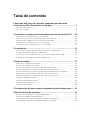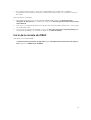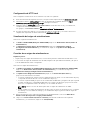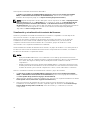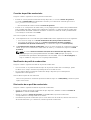Dell Lifecycle Controller Integration for System Center Virtual Machine Manager Version 1.2 Guía del usuario
- Tipo
- Guía del usuario

Dell Lifecycle Controller Integration versión
1.2 para Microsoft System Center 2012 Virtual
Machine Manager
Guía del usuario

Notas, precauciones y avisos
NOTA: Una NOTA proporciona información importante que le ayuda a utilizar mejor su equipo.
PRECAUCIÓN: Una PRECAUCIÓN indica la posibilidad de daños en el hardware o la pérdida de
datos, y le explica cómo evitar el problema.
AVISO: Un mensaje de AVISO indica el riesgo de daños materiales, lesiones corporales o incluso la
muerte.
Copyright © 2014 - 2016 Dell, Inc. Todos los derechos reservados. Este producto está protegido por leyes
internacionales y de los Estados Unidos sobre los derechos de autor y la protección intelectual. Dell
™
y el logotipo de
Dell son marcas comerciales de Dell Inc. en los Estados Unidos y en otras jurisdicciones. El resto de marcas y nombres
que se mencionan en este documento pueden ser marcas comerciales de las compañías respectivas.
2016 - 03
Rev. A00

Tabla de contenido
1 Acerca de Dell Lifecycle Controller Integration para Microsoft
System Center 2012 Virtual Machine Manager ................................................. 7
Novedades de esta versión .................................................................................................................. 7
Funciones existentes.............................................................................................................................8
2 Instalación y configuración de complemento de la consola de DLCI .....10
Instalación del complemento de la consola de DLCI .......................................................................10
Extracción o reparación del complemento de la consola de DLCI...................................................11
Importación del complemento de la consola de DLCI a VMM......................................................... 11
Visualización del complemento de la consola de DLCI ....................................................................11
Desinstalación del complemento de la consola de DLCI .................................................................12
3 Introducción........................................................................................................ 13
Inicio de sesión en el portal de administración de DLCI - SC2012 VMM ........................................ 13
Portal de administración de DLCI - SC2012 VMM............................................................................. 13
Inicio de sesión en el complemento de la consola de DLCI para SC2012 VMM..............................15
Complemento de consola de DLCI para SC2012 VMM ....................................................................15
4 Flujos de trabajo..................................................................................................17
Acerca de las configuraciones doradas..............................................................................................17
Creación de configuraciones doradas................................................................................................17
Creación, administración y eliminación de perfiles de credenciales................................................18
Creación, administración y eliminación de orígenes de actualización.............................................18
Creación, administración y eliminación de grupos de actualización personalizados..................... 18
Aplicación de actualizaciones en servidores o grupos de servidores...............................................18
Creación, administración y eliminación de almacenes de protección.............................................19
Exportación del perfil de servidor.......................................................................................................19
Importación del perfil del servidor .....................................................................................................19
Implementación de hipervisor............................................................................................................19
Eliminación de servidores...................................................................................................................20
5 Configuración del entorno para la implementación de hipervisores.......21
6 Descubrimiento de servidores......................................................................... 22
Requisitos del sistema para los sistemas administrados .................................................................. 23
Activación de CSIOR en Managed Systems....................................................................................... 23
Descubrimiento de servidores mediante descubrimiento automático............................................24
Descubrimiento de servidores mediante descubrimiento manual...................................................24
3

Eliminación de servidores de la consola de DLCI..............................................................................25
Visualización de inventario del dispositivo.........................................................................................25
Sincronización con SC2012 VMM...................................................................................................... 26
Sincronización del servidor con SCVMM...........................................................................................26
Resolución de errores de sincronización...........................................................................................26
Inicio de la consola de iDRAC.............................................................................................................27
7 Licencia para el appliance ................................................................................28
8 Administración del servidor............................................................................. 29
Integración con DRM..........................................................................................................................30
Filtros....................................................................................................................................................31
Descripción general de origen de actualización................................................................................31
Origen de actualización predefinido y predeterminado............................................................. 32
Probar conexión............................................................................................................................32
Configuración de FTP local.......................................................................................................... 32
Configuración de HTTP local........................................................................................................33
Visualización del origen de actualizaciones.................................................................................33
Creación de un origen de actualizaciones...................................................................................33
Modificación del origen de actualizaciones................................................................................ 34
Eliminación de origen de actualizaciones....................................................................................34
Grupos de actualización.....................................................................................................................34
Grupos de actualización predefinidos..........................................................................................34
Grupos de actualización personalizado.......................................................................................35
Métodos de actualización.............................................................................................................36
Notas de grupos de actualización................................................................................................36
Visualización grupos de actualización..........................................................................................37
Creación de grupos actualización personalizados...................................................................... 37
Modificación de grupos actualización personalizados................................................................37
Eliminación de grupos actualización personalizados..................................................................38
Aplicación de actualizaciones en servidores..................................................................................... 38
Sondeo y notificación.........................................................................................................................39
Configuración de notificaciones..................................................................................................40
Almacén de protección...................................................................................................................... 40
Creación del almacén de protección.......................................................................................... 40
Modificación del almacén de protección.................................................................................... 40
Eliminación del almacén de protección.......................................................................................41
Exportación de inventario................................................................................................................... 41
Visualización y actualización de inventario de firmware.............................................................42
Exportación de perfiles de servidor....................................................................................................43
Creación de trabajos de exportación...........................................................................................43
Cancelación de trabajos de exportación de configuración de servidor.....................................44
4

Importación del perfil del servidor .................................................................................................... 44
Importación del perfil del servidor .............................................................................................. 45
Administrar los trabajos...................................................................................................................... 45
Cancelación de trabajos de actualización de firmware.............................................................. 45
9 Perfiles y plantillas .............................................................................................46
Acerca del perfil de credenciales....................................................................................................... 46
Perfiles de credenciales predefinidos...........................................................................................46
Creación de perfil de credenciales...............................................................................................47
Modificación de perfil de credenciales.........................................................................................47
Eliminación de un perfil de credenciales..................................................................................... 47
Creación de perfil de hardware..........................................................................................................48
Modificación de un perfil de configuración de hardware.................................................................49
Eliminación de perfil de hardware......................................................................................................49
Creación de perfil de hipervisor......................................................................................................... 49
Modificación de un perfil de hipervisor............................................................................................. 50
Eliminación de perfil de hipervisor.....................................................................................................50
Actualización de WinPE...................................................................................................................... 50
Acerca de la implementación del hipervisor......................................................................................51
Creación de plantilla de implementación..........................................................................................52
Modificación de una plantilla de implementación............................................................................ 52
Eliminación de una plantilla de implementación...............................................................................52
10 Implementación de hipervisores...................................................................53
11 Visualización de información en el appliance.............................................54
Visualización del estado de trabajos.................................................................................................. 54
Visualización de trabajos administrados...................................................................................... 54
Visualización de los registros de actividades..................................................................................... 54
Visualización de registros del appliance ........................................................................................... 54
12 Solución de problemas....................................................................................56
Eliminación de cuenta en SC2012 VMM............................................................................................ 56
El informe de comparación no aparece en el centro de mantenimiento .......................................56
Problema de compatibilidad del servidor con ADK ..........................................................................56
El grupo de actualización de clúster vacío no se elimina durante el descubrimiento
automático o la sincronización..........................................................................................................56
Trabajos de descubrimiento no enviados ......................................................................................... 57
Creación de grupos de chasis VRTX duplicados ...............................................................................57
Exportación de perfil de configuración de otro servidor tras cambiar la dirección IP.....................57
Error al acceder al servidor después de cambiar la configuración de red........................................57
Error al acceder al complemento después de actualizar SCVMM R2.............................................. 58
5

Error al conectarse al servidor............................................................................................................58
Error de creación de origen de actualización....................................................................................58
Error de actualización del firmware en grupo actualización de clúster...........................................58
Error de un trabajo programado en un grupo de actualización.......................................................59
Error de actualización de firmware porque la de cola de trabajos está llena.................................. 59
Error al conectarse con FTP mediante el origen de actualizaciones predeterminado del
sistema.................................................................................................................................................59
Error al crear un repositorio durante una actualización del firmware..............................................59
Error al eliminar un grupo de actualización personalizado.............................................................. 59
Error al exportar perfiles de servidores ............................................................................................. 60
Actualización del firmware en algunos componentes independientemente de la selección........ 60
Problema de instalación de IG mientras se ejecutan varias instancias del instalador en el
mismo servidor .................................................................................................................................. 60
La importación del trabajo de perfil de servidor agota el tiempo de espera después de dos
horas....................................................................................................................................................60
Error de implementación de hipervisores.......................................................................................... 61
Error de implementación del hipervisor debido a archivos de controlador retenidos en el
recurso compartido de biblioteca...................................................................................................... 61
La información de inventario más reciente no aparece incluso después una actualización del
firmware.............................................................................................................................................. 62
Error 21119 de SC2012 VMM al agregar servidores a Active Directory.............................................62
Pérdida de conexión entre el servidor y la puerta de enlace de integración...................................62
La implementación del hipervisor falla en los servidores blade PowerEdge de 11.ª generación
cuando se utiliza Active Directory......................................................................................................63
Error de configuración de RAID para discos virtuales con RAID10 ................................................. 63
Error de configuración de RAID debido a la configuración de repuestos dinámicos en RAID
de software S130 ................................................................................................................................63
13 Acceso a documentos desde el sitio de asistencia de Dell.......................64
6

1
Acerca de Dell Lifecycle Controller
Integration para Microsoft System Center
2012 Virtual Machine Manager
Dell Lifecycle Controller Integration (DLCI) para Microsoft System Center 2012 Virtual Machine Manager
(SC2012 VMM) permite configurar hardware, brinda una solución para simplificar y mejorar el proceso de
las actualizaciones de firmware y la implementación del hipervisor en los servidores Dell. Este
complemento utiliza la función de implementación remota de Integrated Dell Remote Access Controller
(iDRAC) con Lifecycle Controller (LC), lo que brinda una experiencia de usuario excelente. Puede
aprovechar los agregados de valor de Dell a través de las consolas de Microsoft System Center consolas
para administrar los entornos virtualizados.
Para obtener información acerca de Microsoft System Center Virtual Machine Manager, consulte la
documentación de Microsoft.
Novedades de esta versión
Las funciones de esta versión son las siguientes:
• Orígenes de actualización: compatibilidad con tipo Hypertext Transfer Protocol [Protocolo de
transferencia de hipertexto] de origen de actualización.
• Probar conexión: validación de la ubicación de origen de actualización y las credenciales antes de
crear el origen de actualización.
• Grupos de actualización: agrupar los servidores para crear, administrar y realizar las actualizaciones
de firmware en grupos de actualización personalizados.
• Sondeo y notificaciones: configure notificaciones para recibir alertas cuando haya disponibles nuevos
catálogos en el origen de actualización.
• Almacenes de protección: ubicación para guardar perfiles de configuración del sistema.
• Exportar perfiles de servidores, incluidas las imágenes de firmware en componentes como, por
ejemplo, el Sistema básico de entrada/salida (BIOS), la matriz redundante de discos independientes
(RAID), la Network Interface Controller (controladora de interfaces de red, NIC), la Integrated Dell
Remote Access Controller (iDRAC), LC, etc., a una ubicación interna o externa.
• Importar perfiles de servidor: conservar o excluir la configuración de RAID actual para el mismo
servidor o los mismos grupos de servidores cuando el perfil de servidor existente está dañado.
• Filtros: se utilizan para mostrar información basada en los criterios seleccionados en el Maintenance
Center (Centro de mantenimiento).
• Permitir degradación: si se habilita, le permite degradar la versión de firmware a una versión anterior.
• Cluster-Aware Updating (CAU, actualización compatible en clústeres): automatiza el proceso de
actualización de software mediante el uso de las funciones de Microsoft en grupos de actualización
de clúster manteniendo la disponibilidad del servidor.
• Integración con Dell Repository Manager (DRM): el suministro de la información del inventario de
servidor de los servidores existentes del servidor a DRM.
7

Funciones existentes
Con DLCI para SC2012 VMM, puede continuar para hacer lo siguiente:
• Detectar automáticamente servidores Dell sin asignar: conecte los servidores Dell entregados de
fábrica a la red, enciéndalos e introduzca los detalles del servidor de aprovisionamiento del servidor
DLCI para que detecte automáticamente los servidores.
Los servidores descubiertos por el servidor se conocen como servidores sin asignar y están
disponibles para la implementación de hipervisores.
• Descubrir manualmente servidores Dell sin asignar: descubra los servidores PowerEdge de 11.ª, 12.ª y
13.ª generación e impleméntelos en un entorno virtual.
• Ver el inventario de servidores descubiertos: se proporcionan detalles clave de inventario acerca los
servidores Dell.
• Comprobar la compatibilidad de los servidores: para usar las funciones disponibles en el servidor, los
servidores Dell deben tener las versiones de firmware necesarias de iDRAC, LC y Sistema básico de
entrada/salida (BIOS). Para obtener más información sobre los números de versión, consulte Notas de
la versión de DLCI para SC2012 VMM.
• Preparar una configuración de servidor ideal, también conocida como configuración dorada: replique
esta configuración en los servidores implementados en el entorno virtual. También puede:
– Editar y modificar la configuración de oro para el orden de inicio y el BIOS.
– Personalizar la estrategia de repuestos dinámicos dedicados (DHS) para RAID.
• Crear y mantener perfiles y plantillas.
• Personalizar el entorno de preinstalación de Microsoft Windows (WinPE): prepare imágenes WinPE
personalizadas con los controladores más recientes de Dell OpenManage Deployment Toolkit (DTK).
• Usar la función de inyección de controladores de LC para los servidores entregados de fábrica más
recientes que se envían con los paquetes de controladores más recientes.
Implementar hipervisores con o sin la inyección de controladores de LC: desde el servidor,
implemente hipervisor en función de la configuración dorada.
• Iniciar la consola de iDRAC desde la consola de DLCI para ver información de inventario y solucionar
problemas.
• Ver información sobre trabajos: vea la información registrada para varios trabajos realizados en el
servidor.
• Licencias simplificadas: ya no necesita Dell Connections License Manager (DCLM) para administrar
sus licencias. Obtenga más información acerca de las licencias en License Center (Centro de
licencias) en el portal de administración.
• Tipos de perfil de credenciales nuevos:
– Perfil de credenciales del dispositivo: se utiliza para iniciar sesión en el iDRAC o en Chassis
Management Controller (CMC).
– Perfil de credenciales de Windows: utilícelo para acceder a los recursos compartidos de Windows.
– Perfil de credenciales de FTP: utilícelo para acceder al sitio FTP.
– Credenciales del servidor proxy: utilícelas para proporcionar las credenciales de proxy.
• Detección: detecte servidores con los detalles de clúster si el host forma parte de un clúster, y
detalles de chasis si se trata de un servidor modular.
8

• Sincronizar con SCVMM: sincronice todos los sistemas host de Dell que se enumeran en el entorno
de SCVMM con DLCI para SC2012 VMM, donde los hosts son hosts de hipervisor administrados por
SCVMM.
– Resolver errores de sincronización: vuelva a sincronizar los servidores host que no se
sincronizaron durante un intento anterior.
• Administración de servidores: administre los servidores Dell en el entorno de SCVMM y manténgalos
actualizados según las recomendaciones de Dell en función del firmware más reciente y otras
actualizaciones. Se admite la administración de servidores Dell PowerEdge de 11.ª a 13.ª generación.
– Las funciones clave de la administración de servidores son las siguientes:
* Visualización del informe de comparación: vea los informes de comparación con gravedad de
un origen de actualizaciones y cree una versión de línea de base. La gravedad indica qué tan
importante es la actualización.
* Actualizar y exportar inventario de firmware: actualice el inventario de firmware y exporte sus
detalles en formato xml.
* Aplicación de actualizaciones: aplique las actualizaciones de firmware o programe las
actualizaciones.
* Aplicar actualizaciones específicas: aplique solo las actualizaciones de componentes
específicos o aplique la actualización más reciente disponible en el sitio FTP de Dell.
* Aplicación de las actualizaciones antes de la implementación del sistema operativo: antes de
implementar un sistema operativo, aplique las actualizaciones de firmware mediante un origen
de actualización adecuado.
– Actualizar de forma remota servidores (de uno a uno o de uno a muchos) para las versiones de
firmware más recientes de lo siguiente:
* BIOS
* NIC o LAN en placa base (LOM)
* Unidades de suministro de energía (PSU) de servidores PowerEdge de 12.ª generación en
adelante
* Controladora RAID PowerEdge (PERC) o SCSI de conexión en serie (SAS)
* Plano posterior
* IDRAC (modulares y monolíticos) con LC
NOTA: Los componentes disponibles se enumeran en los servidores Dell.
• Grupos de actualización: todos los servidores detectados se agregan a los grupos de actualización
predefinidos.
• Orígenes de actualización: cree un repositorio utilizando DRM, o mediante la conexión a un sitio FTP.
– Integración con DRM: exporte la información de inventario del sistema de DLCI para SC2012 VMM
a DRM y utilice DRM para preparar un repositorio.
– FTP: conéctese con el sitio FTP de Dell (local o en línea) y obtenga los catálogos en línea de Dell
más recientes.
9

2
Instalación y configuración de
complemento de la consola de DLCI
La instalación y configuración del complemento de la consola de DLCI para SC2012 VMM incluye lo
siguiente:
• Revisar y completar los requisitos del sistema e instalar el Complemento de consola de DLCI para
SC2012 VMM. Para obtener más información, consulte Instalación de complemento de consola de
DLCI.
• Importar la consola de DLCI a la consola de VMM. Para obtener más información, consulte
Importación de la consola de DLCI a la consola de VMM.
• Ver la consola de DLCI en la consola de VMM. Para obtener más información, consulte Visualización
de la consola de DLCI.
• Desinstalar la consola de DLCI. Para obtener más información, consulte Desinstalación de la consola
de DLCI.
Instalación del complemento de la consola de DLCI
Antes de comenzar a trabajar con el servidor, debe instalar la consola de DLCI en el sistema en donde
está instalada la consola de SC2012 VMM. Una vez que instale la consola de DLCI, puede importar la
consola de DLCI a la consola de SC2012 VMM.
Requisitos previos: la consola de SC2012 VMM SP1 o SC2012 VMM R2 está instalada.
Si va a instalar la consola de DLCI por primera vez desde Setup and Configuration (Instalación y
configuración), comience en el paso 3; de lo contrario, comience en el paso 1.
Para instalar la consola de DLCI, realice los pasos siguientes:
1. En DLCI Admin Portal — SC2012 VMM (Portal de administración de DLCI - SC2012 VMM), haga clic
en Downloads (Descargas).
2. En DLCI Console Add-in for SC2012 VMM Installer (Instalador de complemento de consola de
DLCI para SC2012 VMM), haga clic en Download Installer (Descargar instalador) y guarde el archivo
en una ubicación.
3. Ejecute el archivo del instalador.
4. En la página de bienvenida del DLCI Console Add-in for SC2012 VMM (Complemento de consola de
DLCI para SC2012 VMM)
, haga clic en Next (Siguiente).
5. En la pantalla License Agreement (Contrato de licencia), seleccione I accept the terms in the
license agreement (Acepto los términos del contrato de licencia) y, a continuación, haga clic en
Next (Siguiente).
6. En la ventana Destination Folder (Carpeta de destino), hay seleccionada una carpeta de instalación
de manera predeterminada. Para cambiar la ubicación, haga clic en Change (Cambiar), realice los
cambios y, a continuación, haga clic en Next (Siguiente).
10

7. En la página Ready to Install the Program (Preparado para instalar el programa), haga clic en Install
(Instalar).
8. En la página InstallShield Wizard Completed (Asistente InstallShield completado), haga clic en
Finish (Terminar).
Extracción o reparación del complemento de la consola
de DLCI
Para extraer o reparar el complemento de la consola de DLCI, realice los pasos siguientes:
1. Ejecute el instalador de DLCI Console Add-in for SC2012 VMM (Complemento de consola de DLCI
para SC2012 VMM).
2. En Program Maintenance (Mantenimiento de programas), seleccione Remove (Quitar) o Repair
(Reparar) y, a continuación, haga clic en Next (Siguiente).
3. En Ready to Repair or Remove thw program (Listo para reparar o quitar el programa), haga clic en
Install (Instalar).
4. Cuando finalice la tarea de extracción o reparación, haga clic en Finish (Terminar).
Importación del complemento de la consola de DLCI a
VMM
Para trabajar con el servidor de DLCI, importe la consola de DLCI a la consola de VMM.
Requisitos previos: para que la conexión con el servidor de DLCI funcione, en el explorador de web,
borre la configuración de proxy; no obstante, si los valores de proxy del explorador de web están
configurados, incluya el nombre de dominio completo (FQDN) del servidor en la lista de excepciones de
proxy.
Para importar la consola de DLCI a la consola de VMM:
1. En SC2012 VMM, haga clic en Settings (Configuración).
2. En la cinta Home (Inicio), haga clic en Import Console Add-in (Importar complemento de consola).
3. Haga clic en Import Console Add-in Wizard (Asistente para importar complemento de consola) →
Select an add-in to impot (Seleccionar un complemento para importar), examine para seleccionar
el complemento de consola de DLCI para SC2012 VMM (DLCI_VMM_Console_Addin.zip) y, a
continuación, haga clic en Next (Siguiente).
4. En Confirm the settings (Confirmar la configuración), confirme que los ajustes sean los necesarios
y, a continuación, haga clic en Finish (Terminar).
La consola de DLCI se importa a la consola de VMM y está disponible en VMs and Services
(Máquinas virtuales y servicios)
→ All Hosts (Todos los hosts).
Visualización del complemento de la consola de DLCI
Para ver la consola de DLCI en SC2012 VMM:
1. En la consola de SC2012 VMM, seleccione Fabric (red Fabric) y, a continuación, seleccione All Hosts
Group (Todos los grupos de hosts).
11

NOTA: Para iniciar la consola de DLCI, puede seleccionar cualquier grupo de hosts al que tenga
acceso.
2. En la cinta Home (Inicio), seleccione DLCI Console (Consola de DLCI).
Desinstalación del complemento de la consola de DLCI
Para desinstalar la consola de DLCI:
1. En SC2012 VMM, haga clic en Settings (Configuración).
2. Haga clic en Settings (Configuración) → Console Add-ins (Complementos de consola) y, a
continuación, seleccione DLCI Console Add-in for SC2012 VMM (Complemento de consola de
DLCI para SC2012VMM).
3. En Home (Inicio), haga clic en Remove (Quitar).
12

3
Introducción
Los sistemas de administración son los sistemas donde están instalados DLCI para SC2012 VMM, también
conocido como el servidor y sus componentes. Los componentes del servidor son:
• Puerta de enlace de integración de Dell Lifecycle Controller Integration (DLCI) para Microsoft System
Center 2012 Virtual Machine Manager (SC2012 VMM), también conocida como Puerta de enlace de
integración de DLCI para SC2012 VMM
• Complemento de consola de Dell Lifecycle Controller Integration (DLCI) para Microsoft System
Center 2012 Virtual Machine Manager (SC2012 VMM), también conocido como Complemento de
consola de DLCI para SC2012 VMM
Inicio de sesión en el portal de administración de DLCI -
SC2012 VMM
Para iniciar sesión en el portal de administración de DLCI - SC2012 VMM, realice los pasos siguientes:
1. Desde el servidor, tenga en cuenta el URL del portal de administración de DLCI - SC2012 VMM.
2. En un explorador de web, vaya a la dirección URL: https://<IP Address> o <FQDN>.
Por ejemplo: 192.168.20.30 o DLCIforSC2012vmm.myorgdomain.com.
3. Inicie sesión en el portal de administración de DLCI - SC2012 VMM con las credenciales de usuario
proporcionadas al configurar el servidor.
Portal de administración de DLCI - SC2012 VMM
La interfaz de usuario del portal de administración de DLCI - SC2012 VMM contiene las siguientes
opciones:
13

Ilustración 1. Portal de administración de DLCI - SC2012 VMM
1. El banner de encabezado incluye el nombre del producto y las siguientes opciones:
• Admin (Administrador): muestra información sobre el usuario que ha iniciado sesión en el portal
de administración de DLCI para SC2012 VMM.
• Logout (Cerrar sesión): le permite cerrar sesión en el portal de administración de DLCI para
SC2012 VMM.
• About (Acerca de): proporciona información sobre la versión de DLCI para SC2012 VMM.
• Help (Ayuda): inicia la ayuda contextual en línea.
2. El panel de navegación contiene las siguientes opciones. Para obtener más información sobre cada
opción, consulte la ayuda en línea:
• Registro
• Detalles del dispositivo
• Administración de usuarios
• Trabajos
• Descargas
• Centro de licencias
• Registro de actividad
• Configuración
– Actualizaciones de Service Pack
– Registros
3. El área de consola muestra información acerca de la opción seleccionada en el panel de
navegación.
14

Inicio de sesión en el complemento de la consola de DLCI
para SC2012 VMM
Para iniciar sesión en el complemento de consola de DLCI para SC2012 VMM:
1. En SC2012 VMM, seleccione Fabric y, a continuación, seleccione All Hosts (Todos los hosts).
2. En la cinta Home (Inicio), seleccione DLCI Console (Consola de DLCI).
Complemento de consola de DLCI para SC2012 VMM
La interfaz de usuario del complemento de consola de DLCI contiene las siguientes opciones:
15

Ilustración 2. Complemento de consola de DLCI para SC2012 VMM
1. El banner de encabezado contiene el nombre del producto y las siguientes opciones:
• <Domain>\adminstrator (<Dominio>\administrador): muestra información sobre el usuario que
ha iniciado sesión en DLCI para SC2012 VMM.
• About (Acerca de): proporciona información sobre la versión de DLCI para SC2012 VMM.
• Help (Ayuda): inicia la ayuda contextual en línea.
2. El panel de navegación contiene las siguientes opciones:
• Home (Inicio): muestra el panel de DLCI para SC2012 VMM.
• Perfiles y plantillas
– Plantilla de implementación
– Perfil de hardware
– Perfil de hipervisor
– Perfil de credenciales
• Inventario de dispositivos
• Asistente de implementación
• Centro de mantenimiento
• Actualización de WinPE
• Trabajos
3. El área de consola muestra información acerca de la opción seleccionada en el panel de
navegación.
NOTA: En la consola de DLCI para SC2012 VMM, si está trabajando en un asistente, como por
ejemplo el asistente de Perfil de hardware, y se dirige a otra ficha u otro vínculo en la consola
de SC2012 VMM y luego visualiza el complemento de la consola de DLCI para SC2012 VMM
nuevamente, la información proporcionada no se guarda y la consola de DLCI muestra la
página de inicio.
16

4
Flujos de trabajo
Esta sección contiene los siguientes flujos de trabajo:
• Creación de configuraciones doradas
• Creación y administración de perfiles de credenciales
• Creación y administración de orígenes de actualizaciones
• Creación y administración de grupos de actualización personalizados
• Aplicación de actualizaciones en servidores o grupos de servidores
• Implementación de hipervisor
• Creación, administración y eliminación de almacenes de protección
• Exportación del perfil de servidor
• Importación del perfil del servidor
• Eliminación de servidores
Acerca de las configuraciones doradas
Una configuración de servidor con la secuencia de inicio preferida y con los valores de BIOS y RAID
ideales para la organización se denomina configuración dorada. Estos valores se capturan en un perfil de
hardware y se implementan en servidores idénticos durante las implementaciones de hipervisores.
Creación de configuraciones doradas
Para preparar y utilizar una configuración dorada:
1. Asegúrese de que se haya descubierto y esté disponible el servidor con la configuración ideal. Para
obtener más información sobre el descubrimiento de servidores, según el requisito,
consulte .Descubrimiento de servidores mediante descubrimiento automático o Descubrimiento de
servidores mediante descubrimiento manual.
2. Asegúrese de que el inventario del servidor esté actualizado. Para obtener más información,
consulte Visualización y actualización del inventario de firmware.
3. Para grabar la configuración ideal, cree un perfil de hardware. Para crear un perfil de hardware,
consulte Creación de perfil de hardware.
4. Si desea modificar las configuraciones, consulte Modificación de un perfil de configuración de
hardware.
17

Creación, administración y eliminación de perfiles de
credenciales
Para crear un perfil de credenciales, consulte Creación de un perfil de credenciales.
Para administrar un perfil de credenciales, consulte Modificación de un perfil de credenciales.
Para eliminar un perfil de credenciales, consulte Eliminación de un perfil de credenciales.
Creación, administración y eliminación de orígenes de
actualización
Para crear un origen de actualización, consulte Creación de un origen de actualización.
Para administrar un origen de actualización, consulte Modificación de un origen de actualización.
Para eliminar un origen de actualización, consulte Eliminación de un origen de actualización.
Creación, administración y eliminación de grupos de
actualización personalizados
Para crear un grupo de actualización personalizado, consulte Creación de un grupo de actualización
personalizado.
Para administrar un grupo de actualización personalizado, consulte Modificación de un grupo de
actualización personalizado.
Para eliminar un grupo de actualización personalizado, consulte Eliminación de un grupo de
actualización personalizado.
Aplicación de actualizaciones en servidores o grupos de
servidores
Puede actualizar los servidores o grupos de servidores seleccionados mediante los siguientes orígenes:
• FTP en línea y origen de FTP local.
• HTTP en línea y HTTP local
• Repositorio DRM local
Para aplicar actualizaciones en servidores o grupos de servidores seleccionados:
1. Antes de comenzar con las actualizaciones, vea la información sobre orígenes de actualizaciones y
grupos de actualización. Para obtener más información, consulte Administración de actualizaciones.
2. Descubrir servidores. Para obtener más información, consulte Descubrimiento de servidores
mediante el descubrimiento automático o Descubrimiento de servidores mediante descubrimiento
manual.
3. Sincronizar servidores presentes en el entorno de SCVMM con DLCI para SC2012 VMM. Para obtener
más información sobre la sincronización, consulte Sincronización con SCVMM.
18

4. Asegurarse de que el inventario de servidores esté actualizado. Para obtener más información,
consulte Visualización de inventario de dispositivos.
5. Asegúrese de que haya un origen de actualizaciones creado. Para obtener más información,
consulte Creación de un origen de actualizaciones.
6. Asegúrese de que el origen de actualización se actualiza periódicamente con el catálogo más
reciente mediante sondeo y notificación. Para obtener más información, consulte Sondeo y
notificación.
7. Asegúrese de que los grupos de servidores necesarios estén seleccionados para aplicar las
actualizaciones. Para obtener más información, consulte Aplicación de actualizaciones en
servidores.
NOTA: Seleccione Allow Downgrade (Permitir degradación) para degradar la versión de
firmware de los componentes.
Creación, administración y eliminación de almacenes de
protección
1. Para crear un almacén de protección, consulte Creación de almacén de protección.
2. Para administrar un almacén de protección, consulte Modificación de almacén de protección.
3. Para eliminar un almacén de protección, consulte Eliminación de almacén de protección.
Exportación del perfil de servidor
Para exportar la configuración del servidor:
1. Cree un almacén de protección. Para obtener más información, consulte Creación de almacén de
protección.
2. Exporte el perfil del servidor inmediatamente, o prográmelo para una fecha posterior. Para obtener
más información, consulte Creación de trabajos de exportación.
Importación del perfil del servidor
Para importar un perfil de servidor:
1. Cree un almacén de protección. Para obtener más información, consulte Creación de almacén de
protección.
2. Exporte un perfil de servidor. Para obtener más información, consulte Creación de trabajos de
exportación.
3. Importe un perfil de servidor exportado que incluya o excluya la configuración de RAID. Para
obtener más información, consulte Importación de perfil de servidor.
Implementación de hipervisor
Con el servidor, puede realizar la actualización del firmware y la implementación del hipervisor en
función de la configuración dorada. Puede utilizar la función LC Driver Injection para los servidores
entregados de fábrica que se envían con los paquetes de controladores más recientes. Además, puede
actualizar los paquetes de los controladores y obtener los mismos beneficios de instalar los
controladores más recientes durante las implementaciones de hipervisores y las actualizaciones de
firmware.
19

Tabla 1. Diferentes escenarios para la implementación de hipervisores
Si necesita los controladores de fábrica más
reciente y los controladores fuera de banda
Al crear un perfil del hipervisor, active LC Driver
Injection.
Si desea conservar la configuración de hardware
existente
Al crear una plantilla de implementación,
seleccione solo el perfil de hipervisor.
Para trabajar con la implementación de hipervisor, consulte lo siguiente:
1. Acerca de la implementación
2. Creación de perfiles de credenciales
3. Creación de orígenes de actualización
4. Creación de perfiles de hardware
5. Creación de perfiles de hipervisor
6. Creación de plantillas de implementación
7. (Opcional) Creación de grupos actualización personalizados
8. (Opcional) Aplicación de actualizaciones en servidores
9. Implementación de hipervisores
Eliminación de servidores
Para obtener información sobre la eliminación de servidores en el servidor, consulte Eliminación de
servidores de la consola de DLCI.
20

5
Configuración del entorno para la
implementación de hipervisores
Para configurar un entorno para la implementación de hipervisores:
1. Prepare Configuraciones doradas.
2. Cree un perfil de equipo físico en SC2012 VMM. Para obtener más información, consulte la
documentación de SC2012 VMM.
3. Cree un grupo host de destino en SC2012 VMM. Para obtener más información, consulte la
documentación de SC2012 VMM.
4. Descargue la versión más reciente de Dell Deployment ToolKit (DTK) y cree una imagen ISO de inicio
del entorno de preinstalación de Windows (WinPE). Para obtener más información, consulte
Actualización de WinPE.
5. Configure los sistemas para la detección automática. Para obtener más información, consulte
Detección de servidores mediante la detección automática.
6. Cree un origen de actualización. Para obtener más información, consulte Creación de un origen de
actualización.
7. (Opcional) Cree un grupo de actualización personalizado. Para obtener más información, consulte
Creación de grupo de actualización.
8. (Opcional) Cree un perfil de hardware. Para obtener más información, consulte Creación de perfil de
hardware.
9. Cree un perfil de hipervisor. Para obtener más información, consulte Creación de un perfil de
hipervisor.
10. Cree una plantilla de implementación. Para obtener más información, consulte Creación de una
plantilla de implementación.
11. Después de detectar los sistemas y de que estén disponibles en el servidor, actualice el firmware
(opcional) y, a continuación, implemente el hipervisor. Para obtener más información sobre la
aplicación de actualizaciones, consulte
Aplicación de actualizaciones en servidores. Para obtener
más información sobre la implementación de hipervisores, consulte Implementación de hipervisores.
12. Vea el estado del trabajo en la actualización e implementación de firmware. Para obtener más
información, consulte Visualización del estado del trabajo.
21

6
Descubrimiento de servidores
Puede realizar el descubrimiento fuera de banda de servidores Dell sin asignar e importar información
acerca de los servidores Dell en el servidor. Para descubrir servidores, conecte los servidores Dell a la red,
encienda los servidores, inicie sesión en el iDRAC, actualice la dirección IP del servidor de
aprovisionamiento con la IP del servidor de DLCI y desactive la cuenta de administrador para que el
servidor de DLCI descubra automáticamente los servidores. Consulte la documentación de Integrated
Dell Remote Access Controller para obtener información sobre la configuración del servidor.
También puede descubrir servidores Dell sin asignar mediante las siguientes opciones:
• Descubrimiento automático de servidores sin asignar.
• Descubrimiento manual basado en direcciones IP.
Puede descubrir los hosts de hipervisor y los hosts de hipervisor modulares junto con servidores sin
asignar. Después del descubrimiento, los servidores se agregan a los grupos de actualización
predefinidos correspondientes. Para obtener más información sobre la clasificación de grupos, consulte
Administración de actualizaciones.
Notas sobre el descubrimiento de servidores:
• Cuando se descubre un servidor Dell PowerEdge con un sistema operativo y está presente en
SCVMM, el servidor aparece como un servidor host y está marcado como compatible o no
compatible.
– Un servidor host es compatible cuando tiene las versiones mínimas de firmware de LC, iDRAC y
BIOS necesarias para trabajar con el servidor.
– Si el host es un servidor modular, se muestra la etiqueta de servicio del chasis que contiene el
servidor. Si el host forma parte de un clúster, aparece el nombre de dominio completo (FQDN) del
clúster.
• Cuando se descubre un servidor Dell PowerEdge que no aparece en la lista en SCVMM, el servidor se
muestra como un servidor sin asignar y está marcado como compatible o no compatible.
• Si proporciona detalles de credenciales incorrectos, en función de la versión de iDRAC, están
disponibles las resoluciones siguientes:
– Durante el descubrimiento de un servidor Dell PowerEdge de 12.ª generación con iDRAC versión
2.10.10.10 y posteriores, si durante el inicio de sesión introduce detalles incorrectos para perfil de
credenciales, en función de sus intentos, el descubrimiento del servidor falla con el siguiente
comportamiento:
* Para el primer intento, no se bloquea la dirección IP del servidor.
* Para el segundo intento, se bloquea la dirección IP del servidor durante 30 segundos.
* Para el tercer intento y para intentos posteriores, se bloquea la dirección IP del servidor
durante 60 segundos.
22

Puede intentar descubrir el servidor con detalles correctos del perfil de credenciales cuando se
desbloquea la dirección IP.
– Durante el descubrimiento de un servidor PowerEdge de 11.ª o 12.ª generación con versiones del
iDRAC anteriores a la 2.10.10.10, si los intentos de descubrimiento del servidor fallan debido a la
introducción de detalles incorrectos del perfil de credenciales, vuelva a descubrir el servidor con
los detalles correctos del perfil de credenciales.
– Para las versiones del iDRAC anteriores a 2.10.10.10, se puede configurar el bloqueo de
direcciones IP. Para obtener más información, consulte la documentación del iDRAC en dell.com/
support/home. En función de sus requisitos, también puede deshabilitar el bloqueo de
direcciones IP. Y también puede verificar si la función iDRAC.IPBlocking.BlockEnable está
habilitada en el iDRAC.
– Una vez descubierto un servidor con el perfil de credenciales predeterminado y cuando se ha
agregado al servidor, si se cambia el perfil de credenciales predeterminado, no podrá realizar
ninguna actividad en el servidor. Para trabajar con el servidor, vuelva a descubrirlo con el perfil de
credenciales nuevo.
Requisitos del sistema para los sistemas administrados
Los sistemas administrados son los sistemas que se administran con el servidor. Para que el servidor
detecte sistemas administrados, a continuación se muestran los requisitos del sistema:
• Para los servidores Dell PowerEdge de 11.ª, 12.ª y 13.ª generación, el servidor admite solo modelos de
servidores modulares y monolíticos.
• Para la configuración de origen y de destino, utilice el mismo tipo de discos (solo Unidad de estado
sólido (SSD), SAS o solo las unidades de serie ATA (SATA).
• Para clonar el RAID del perfil de hardware correctamente en los discos del sistema de destino, utilice
discos de igual o mayor tamaño y la misma cantidad de discos que están presentes en el origen.
• No se admiten los discos virtuales segmentados RAID.
• No se admite IDRAC con LOM compartida.
• No se admite el modo de inicio de la Interfaz de firmware extensible unificada (UEFI).
• No se admite RAID configurado en la controladora externa.
• Habilite Collect System Inventory on Start (CSIOR) [Recopilar inventario del sistema al iniciar (CSIOR)]
en los sistemas administrados. Para obtener más información, consulte Habilitación de CSIOR en
sistemas administrados.
Activación de CSIOR en Managed Systems
Para activar CSIOR en los servidores Dell PowerEdge de 12.ª y 13.ª generación:
1. Presione F2 durante la POST para entrar a System Setup (Configuración del sistema).
2. Seleccione iDRAC Settings (Configuración de iDRAC) y haga clic en Lifecycle Controller.
3. Para Collect system inventory on Restart (CISOR) (Recopilar inventario del sistema al reiniciar
[CISOR]), establezca el valor en Enabled (Habilitado).
Para activar CSIOR en los servidores PowerEdge de 11.ª generación:
1. Reinicie el sistema.
2. Durante la autoprueba de encendido (POST), cuando el sistema le indique que especifique la utilidad
iDRAC, pulse CTRL + E.
23

3. De las opciones disponibles, seleccione System Services (servicios del sistema) y pulse Enter (Intro).
4. Seleccione System Inventory on Restart (Recopilar inventario del sistema al reiniciar) y presione las
teclas de dirección derecha o abajo y establézcalo como Enabled (Habilitado).
Descubrimiento de servidores mediante descubrimiento
automático
Conecte los servidores Dell a la red y encienda los servidores para que el servidor de DLCI descubra
automáticamente los servidores. El servidor descubre automáticamente servidores Dell sin asignar
mediante la función de activación remota del iDRAC. El appliance funciona como el servidor de
aprovisionamiento y utiliza la referencia del iDRAC para descubrir servidores Dell automáticamente.
Para realizar el descubrimiento automático en los servidores Dell:
1. En el appliance, cree un perfil de credenciales de tipo de dispositivo (para ello especifique las
credenciales del iDRAC y márquelas como valor predeterminado) para los servidores Dell. Para
obtener más información, consulte
Creación de un perfil de credenciales.
2. En los servidores Dell que desea descubrir automáticamente, realice lo siguiente:
a. Desactive las cuentas de administrador existentes en iDRAC.
b. En la configuración del iDRAC, en activación remota, habilite Auto-Discovery (Detección
automática).
c. Después de activar el descubrimiento automático, proporcione la dirección IP del servidor de
aprovisionamiento (que es el appliance de DLCI) y reinicie el servidor.
Descubrimiento de servidores mediante descubrimiento
manual
Puede detectar manualmente los servidores mediante una dirección IP o un rango IP. Para detectar
servidores, debe proporcionar la IP del iDRAC de los servidores y las credenciales de tipo de dispositivo
de los servidores. Si se detectan servidores mediante un rango IP, especifique un rango IP (IPv4) (dentro
de una subred).
Para descubrir servidores Dell manualmente:
1. En Complemento de consola de DLCI para SC2012 VMM, realice alguna de las acciones siguientes:
• En el escritorio, haga clic en Discover Unassigned Servers (Descubrir servidores sin asignar).
• En el panel de navegación, haga clic en Device Inventory (Inventario de dispositivos) y en
Inventory (Inventario), haga clic en Discover (Descubrir).
2. En Discover (Descubrir), seleccione la opción necesaria:
• Descubrir mediante una dirección IP
• Descubrir mediante un rango IP
3. Seleccione el perfil de credenciales de tipo de dispositivo necesario, o haga clic en Create New
(Crear nuevo)
para crear un perfil de credenciales.
4. En Discover Using an IP Address or IP Address Range (Detectar mediante una dirección IP o un
rango de direcciones IP), realice alguna de las acciones siguientes:
• Si ha seleccionado Discover Unassigned Server (Descubrir mediante una dirección IP),
proporcione la cdirección IP del servidor que desea descubrir.
24

• Si ha seleccionado Discover Using an IP Range (Descubrir mediante un rango IP), proporcione el
rango de direcciones IP que desea incluir y si debe excluir un rango de direcciones IP, seleccione
Enable Exclude Range (Habilitar rango de exclusión) y proporcione el rango que desea excluir.
5. En Job Options (Opciones de trabajo), para realizar un seguimiento de este trabajo, asigne un
nombre de trabajo y para ver la lista de trabajos, seleccione Go to the Job List after completing (Ir a
lista de trabajos al terminar)
.
6. Haga clic en Finish (Terminar).
Eliminación de servidores de la consola de DLCI
Puede eliminar los servidores sin asignar y los servidores del host según los siguientes criterios:
• Puede eliminar un servidor sin asignar que se indica en el servidor.
• Si se aprovisiona un servidor de host en SCVMM y está presente en el servidor, primero debe eliminar
el servidor en SCVMM y, a continuación, eliminar el servidor del servidor.
En la consola de DLCI:
• Para eliminar servidores sin asignar: en Unassigned Servers (Servidores sin asignar), seleccione el
servidor y haga clic en Delete (Eliminar). En el mensaje de confirmación, haga clic en Yes (Sí).
• Para eliminar servidores de host: en Host Servers (Servidores de host), seleccione el servidor y
haga clic en Delete (Eliminar). En el mensaje de confirmación, haga clic en Yes (Sí).
Visualización de inventario del dispositivo
La página Device Inventory (Inventario de dispositivos) muestra servidores sin asignar y servidores de
host. Mediante el nombre de host o la dirección IP del servidor, puede ver detalles del servidor como el
estado de conformidad, las versiones de firmware, etc.
En la página Inventario de dispositivos, puede hacer lo siguiente:
• Detección de servidores
• Actualizar información del servidor
• Eliminación de servidores de la consola de DLCI
• Sincronización con SC2012 VMM
• Resolución de errores de sincronización
• Correlacionar servidores del host con un grupo de clúster y el chasis al que pertenece el servidor
• Inicio de la consola de iDRAC
Si el servidor sin asignar es un servidor modular, la etiqueta de servicio del chasis se agrega a los detalles
de inventario del chasis que contiene el servidor modular.
Si el servidor del host es parte de clúster, para correlacionar un servidor con su grupo de clústeres y para
conocer la información del chasis, consulte FQDN de clúster y etiqueta de servicio del chasis.
Para trabajar con los servidores descubiertos en versiones anteriores del servidor, vuelva a descubrir los
servidores.
Para ver los servidores:
En la consola de DLCI, haga clic en Device Inventory (Inventario de dispositivo).
25

Sincronización con SC2012 VMM
Puede sincronizar todos los hosts de hipervisor de Dell, los clústeres de host de hipervisor y los hosts de
hipervisor modulares en el entorno de SC2012 VMM con el servidor. También puede obtener el inventario
de firmware más reciente de los servidores tras la sincronización.
Notas sobre sincronización:
• La sincronización utiliza los detalles del perfil de credenciales del iDRAC predeterminados de los
servidores.
• Si la controladora de administración de la placa base (BMC) del servidor de host no está configurada
en SC2012 VMM con dirección IP de iDRAC, no podrá sincronizar el servidor de host con el servidor.
Por lo tanto, configure el BMC en SC2012 VMM (para obtener más información, consulte el artículo
de MSDN en technet.microsoft.com), y, a continuación, sincronice el servidor con SC2012 VMM.
• SC2012 VMM R2 admite varios hosts en el entorno y, por este motivo, la sincronización es una tarea
de ejecución larga. Se produce la sincronización como se indica a continuación:
a. Los hosts que se enumeran en el entorno de SC2012 VMM se agregan a la pestaña Hosts del
appliance.
b. Si los servidores del host eliminados del entorno de SC2012 VMM se vuelven a sincronizar, los
servidores de host se mueven a la pestaña Unassigned (Sin asignar) del servidor durante la
resincronización. Si se retira un servidor, elimínelo de la lista de servidores sin asignar.
c. Si el servidor aparece como un servidor sin asignar y agregado manualmente a SCVMM, después
de la sincronización el servidor se agrega a la pestaña hosts del appliance.
d. Si un servidor del host pertenece a un clúster de hipervisor, los detalles del clúster están
disponibles en el inventario de dispositivos. El servidor del host host se agrega o se mueve al
grupo de actualización de clúster.
e. Si un host es un servidor modular, la etiqueta de servicio del chasis que contiene el servidor
modular se agrega a la página de inventario de dispositivos. Si el servidor modular no pertenece a
un clúster de hipervisor, el servidor de host se agrega o mueve al grupo de actualización de
chasis.
f. Los cambios que se realicen en los detalles de inventario de host como, por ejemplo, el nombre
de host, la dirección IP del iDRAC, la memoria, la pertenencia al clúster, etc. se actualizan en el
inventario de dispositivos.
g. DLCI para SCVMM puede proporcionar la información de inventario de firmware más reciente. Si
se proporciona un origen de actualizaciones predeterminado, el inventario de firmware se
compara con el origen de actualizaciones y la información más reciente se agrega al grupo de
actualización.
Sincronización del servidor con SCVMM
Para realizar la sincronización:
En DLCI for SC2012 VMM (DLCI para SC2012 VMM ), haga clic en Device Inventory (Inventario de
dispositivo) y, a continuación, haga clic en Synchronize with SCVMM (Sincronizar con SCVMM).
Resolución de errores de sincronización
Los servidores que no están sincronizados con el servidor se enumeran con su dirección IP y nombre de
host del iDRAC.
Tenga en cuenta lo siguiente al resolver errores de sincronización:
26

• En el caso de servidores que no están sincronizados debido a las credenciales, el iDRAC, la
conectividad u otros problemas; resuelva los problemas en primer lugar, y, a continuación, vuelva a
sincronizar.
Para sincronizar los servidores:
1. En Complemento de la consola de DLCI para SC2012 VMM, haga clic en Device Inventory
(Inventario de dispositivos) y, a continuación, haga clic en Resolve Sync Errors (Resolver errores de
sincronización).
2. Seleccione los servidores que desea sincronizar y seleccione el perfil de credenciales o cree un perfil
de credenciales nuevo.
3. Proporcione un nombre para el trabajo y seleccione Go to the Job List (Ir a la lista de trabajos) para
ver el estado del trabajo y, a continuación, haga clic en Finish (Terminar).
Inicio de la consola de iDRAC
Para iniciar la consola de iDRAC:
En Device Inventory (Inventario de dispositivos), bajo Unassigned Servers (Servidores sin asignar) o
Hosts, haga clic en iDRAC IP (IP de iDRAC).
27

7
Licencia para el appliance
Las funciones de configuración sin agente, implementación y actualización del firmware en DLCI para
SC2012 VMM están sujetas a licencia. Hay cinco licencias disponibles para fines de evaluación sin coste
adicional. Para descargar los cinco licencias, consulte marketing.dell.com/software-download-
DLCISCVMM. Para obtener más información acerca de las licencias, vaya al sitio web de Dell TechCenter
y, a continuación, a la página wiki de OpenManage Integration Suite para Microsoft System Center.
Para ver detalles de la licencia, en DLCI Admin Portal - SC2012 VMM (Portal de administración de DLCI -
SC2012 VMM), inicie el License Center (Centro de licencias).
28

8
Administración del servidor
Mediante el Maintenance Center (Centro de mantenimiento) puede realizar todas las tareas relacionadas
con la administración de actualizaciones Dell en el entorno de SCVMM. Con la administración de
actualizaciones, puede mantener actualizadas las versiones de firmware de los componentes del servidor
Dell según las recomendaciones de Dell.
Puede ver, crear y mantener almacenes de protección, orígenes de actualización, grupos personalizados,
y ver el los grupos de actualización predefinidos. Puede crear y programar trabajos de actualizaciones de
firmware, y programar notificaciones para recibir alertas cuando haya disponibles nuevos catálogos en el
origen de actualización. Se proporcionan un informe de comparación para la versión del firmware
existente y la versión de línea base; en función de esta información, puede crear un archivo de inventario,
importar y exportar perfiles de servidores. También puede filtrar la información sobre el tipo de
actualizaciones, los componentes del servidor y los modelos de servidores.
Puede realizar las actualizaciones solo en los servidores compatibles, ya que las actualizaciones del
iDRAC están disponibles solo para la versión compatible mínima y posteriores.
NOTA:
• Después de actualizar de DLCI para SC2012 VMM versión 1.1 a la versión 1.2, todos los servidores
detectados anteriormente se agregan a Default unassigned update groups (Grupos de
actualización sin asignar predeterminados) o Default host update groups (Grupos de
actualización de host predeterminados). Para agregar los servidores a sus respectivos grupos
de actualización predefinidos, vuelva a detectar los servidores.
• Después de actualizar a DLCI para SC2012 VMM versión 1.2, si falla la conexión con ftp.dell.com
o downloads.dell.com, el FTP en línea de Dell predeterminado o el origen de actualización de
HTTP de Dell no podrá descargar el archivo de catálogo y, por lo tanto, el informe de
comparación no estará disponible. Para ver un informe de comparación, edite el valor
predeterminado del FTP en línea de Dell, o el origen de actualización de HTTP de Dell, cree
credenciales de proxy y, a continuación, seleccione lo mismo desde el menú desplegable Select
Update Source (Seleccionar origen de actualización). Para obtener más información sobre
cómo editar un origen de actualización, consulte Modificación de origen de actualización.
• Después de actualizar a DLCI para SC2012 VMM versión 1.2, si falla la conexión con ftp.dell.com
o downloads.dell.com, el FTP en línea de Dell predeterminado y el origen de actualización de
HTTP de Dell no podrán descargar el archivo de catálogo y, por lo tanto, el informe de
comparación no estará disponible. Para ver un informe de comparación, edite el valor
predeterminado del FTP en línea de Dell, o el origen de actualización de HTTP de Dell, cree
credenciales de proxy y, a continuación, seleccione lo mismo desde el menú desplegable Select
Update Source (Seleccionar origen de actualización). Para obtener más información sobre
cómo crear un origen de actualización, consulte Creación de origen de actualización.
DLCI para SC2012 VMM proporciona las siguientes acciones de actualización:
• Degradación: existe una versión anterior disponible en un origen de actualización y puede degradar el
firmware a esta versión.
• No se requiere ninguna acción: la versión del firmware está en el mismo nivel que la del repositorio.
• No hay actualizaciones disponibles: no hay actualizaciones de firmware disponibles para el
componente.
29

• Actualización (opcional): las actualizaciones constan de funciones nuevas o de actualizaciones de
configuración específicas que son opcionales.
• Actualización (urgente): las actualizaciones críticas utilizadas para resolver situaciones críticas de
seguridad, rendimiento o reparación de errores en componentes como BIOS, etc. están disponibles.
• Actualización (recomendada): las actualizaciones contienen correcciones de errores o mejoras de
funciones del producto. También se incluyen correcciones de compatibilidad con otras
actualizaciones de firmware.
DLCI para SC2012 VMM proporciona los siguientes métodos para realizar las actualizaciones del
firmware:
• Actualización mediante repositorio de DRM : exporte la información de inventario de los servidores
descubiertos desde un servidor para preparar un repositorio en DRM.
– Después de exportar el archivo xml, para crear un repositorio en DRM, en My Repositorioes (Mis
repositorios) haga clic en New (Nuevo) y, a continuación, haga clic en Dell Modular Chassis
Inventory (Inventario de Dell Modular Chassis). En Modular Chassis Inventory (Inventario de
Modular Chassis), seleccione el archivo xml exportado del servidor. Para obtener más información
sobre la creación de un repositorio en DRM, consulte los documentos de Dell Repository
Manager.
– Una vez creado el repositorio, seleccione los servidores relevantes e inicie una actualización en los
servidores. Tenga en cuenta otros factores como las pruebas y el entorno de prueba, las
actualizaciones de seguridad, las recomendaciones de aplicación, los avisos de Dell, etc., para
preparar las actualizaciones necesarias.
• Actualización mediante FTP o HTTP: actualice cualquier componente específico a la actualización
más reciente que se proporciona en el sitio FTP o HTTP. Dell IT prepara un repositorio de forma
trimestral.
– Integración con el catálogo en línea de Dell: conecte con el FTP de Dell y descargue el archivo de
catálogo del directorio de memoria caché en caso de origen de actualización FTP, o conecte con
downloads.dell.com en caso de origen de actualización HTTP y, a continuación, conviértalo en
inventario de referencia.
– Vea el informe de comparación con el origen de actualizaciones, seleccione los servidores o
componentes del servidor relevantes y, a continuación, inicie la actualización en los servidores.
• Inventario de firmware de referencia y comparación: cree un archivo de inventario de referencia que
contenga el inventario de firmware de los servidores o grupos de servidores seleccionados. Más
adelante, puede comparar la información de inventario de los servidores que estén presentes en el
servidor con el archivo de inventario de referencia guardado. Tenga en cuenta que el archivo de
inventario del servidor de referencia puede contener información de inventario de un solo servidor del
mismo tipo o modelo o puede tener varios servidores de diferentes tipos o modelos.
Integración con DRM
DLCI para SC2012 VMM está integrado con DRM versión 2.2 y posteriores proporcionando la información
de inventario del servidor de los servidores existentes del servidor a DRM. Mediante la información de
inventario puede crear un repositorio personalizado en DRM y configurarlo como origen de actualización
en el servidor para realizar los trabajos de actualización de firmware en los servidores, o el grupo de
servidores. Para obtener más información sobre cómo crear un repositorio en DRM, consulte los
documentos de
Dell Repository Manager.
NOTA: Después de actualizar a DLCI para SC2012 VMM versión 1.2, realice una nueva detección de
los servidores para actualizar la información de inventario consumida por DRM.
Para crear un repositorio para el appliance mediante DRM:
30

1. Abra la versión de Dell Repository Manager Data Center.
2. Haga clic en My Repositories (Mis repositorios), haga clic en New (Nuevo) y, a continuación, haga
clic en Dell Console Integration (Integración de la consola Dell).
3. Introduzca la URL (API de Rest) en el siguiente formato: https:// IP address of appliance/
genericconsolerepository/ y, a continuación, haga clic en Next (Siguiente).
4. Proporcione el User Name (Nombre de usuario) y la Password (Contraseña) que se utilizaron en el
servidor, haga clic en Ok (Aceptar), y, a continuación, haga clic en Ok (Aceptar)
Filtros
Aplique filtros para ver la información seleccionada en el informe de comparación.
El servidor es compatible con tres categorías de filtros:
• Nature Of Update (Tipo de actualización): seleccione esta opción para filtrar y ver solamente el tipo
seleccionado de actualizaciones en los servidores.
• Component Type (Tipo de componente): seleccione esta opción para filtrar y ver solamente los
componentes seleccionados en los servidores.
• Server Model (Modelo de servidor): seleccione esta opción para filtrar y ver solamente los modelos
de servidor seleccionados.
NOTA: No puede exportar e importar perfiles de servidor si se aplican los filtros.
Para aplicar filtros:
En el complemento de consola de DLCI, haga clic en Maintenance Center (Centro de
mantenimiento), haga clic en el menú desplegable de filtros y, a continuación, seleccione los filtros.
Para quitar los filtros:
En el complemento de consola de DLCI, haga clic en Maintenance Center (Centro de mantenimiento) y,
a continuación, haga clic en Clear Filters (Borrar filtros) o anule la selección de las casillas seleccionadas.
Descripción general de origen de actualización
El origen de actualización le permite seleccionar y aplicar actualizaciones del origen de actualización de
Dell. Puede crear, ver y administrar los orígenes de actualización. Los tipos de orígenes de actualización
admitidos son el repositorio de DRM, FTP y HTTP. Puede crear un origen de actualización DRM, HTTP o
FTP y establecerlo como origen de actualización predeterminado.
Los orígenes de actualización tienen archivos de catálogo que contienen las actualizaciones de Dell
(BIOS, firmware, aplicación, controladores y paquetes de controladores) y el archivo ejecutable
autocontenido denominado Dell Update Packages (DUP). Una copia local del archivo de catálogo se
almacena en la caché del servidor durante la creación. Cuando se actualiza un archivo de catálogo en el
origen de actualización, el archivo de catálogo almacenado localmente en la caché no se actualiza
automáticamente. Para actualizar el archivo de catálogo guardado en la memoria caché, edite el origen
de actualización o elimínelo y vuelva a crearlo.
Puede comparar la información de inventario disponible en el origen de actualización con la información
de inventario de un servidor o grupo de servidores seleccionado y crear una versión de línea base.
También puede cambiar el origen de actualización y comparar la información de inventario de los
servidores o grupos de servidores seleccionados con la información sobre versión disponible en el origen
de actualización seleccionado.
31

Dell le recomienda actualizar al firmware más reciente para usar la seguridad, las reparaciones de errores
y las solicitudes de funciones nuevas. Dell publica las siguientes actualizaciones a través de los catálogos
PDK publicados mensualmente en el FTP de Dell:
• BIOS y firmware del servidor
• Paquetes del controlador del sistema operativo certificados por Dell (para la implementación del
sistema operativo)
Origen de actualización predefinido y predeterminado
DELL ONLINE CATALOG (CATÁLOGO EN LÍNEA DE DELL) es un origen de actualización predefinido de
tipo FTP disponible en el servidor después de una nueva instalación o actualización. No puede eliminar o
cambiar el nombre de un origen de actualización predefinido.
DELL ONLINE HTTP CATALOG (CATÁLOGO HTTP EN LÍNEA DE DELL) es un origen de actualización
predeterminado disponible en el servidor después de una nueva instalación o actualización. No puede
eliminar o cambiar el nombre de este origen de actualización predeterminado. Sin embargo, puede crear
otro origen de actualización y marcarlo como origen de actualización predeterminado.
NOTA:
• Después de instalar DLCI para SC2012 VMM, agregue los detalles del proxy para el origen de
actualización de DELL ONLINE CATALOG (CATÁLOGO EN LÍNEA DE DELL) y, DELL ONLINE
HTTP CATALOG (CATÁLOGO HTTP EN LÍNEA DE DELL) y guárdelo.
• Después de actualizar a DLCI para SC2012 VMM versión 1.2, establezca DELL ONLINE HTTP
CATALOG (CATÁLOGO HTTP EN LÍNEA DE DELL) como origen de actualización
predeterminado.
Probar conexión
Utilice Test Connection (Probar la conexión) para verificar si la ubicación del origen de actualización es
accesible por medio de las credenciales mencionadas al crear el origen de actualización.
Puede crear un origen de actualización solo después de confirmar que se puede acceder a la ubicación
del catálogo a través las credenciales proporcionadas.
Configuración de FTP local
Para configurar el FTP local:
1. Cree una estructura de carpeta en el FTP local que sea una réplica exacta del FTP en línea
ftp.dell.com.
2. Descargue el archivo catalog.xml.gz del FTP en línea y extraiga los archivos.
3. Abra el archivo catalog.xml y cambie baseLocation a la URL del FTP local y, a continuación,
comprima el archivo con la extensión
.gz.
Por ejemplo, cambie baseLocation de ftp.dell.com a ftp.yourdomain.com.
4. Coloque el archivo de catálogo y los archivos DUP en su carpeta de FTP local replicando la misma
estructura que en ftp.dell.com.
32

Configuración de HTTP local
Para configurar el servidor HTTP en un sistema local, realice lo siguiente:
1. Cree una estructura de carpetas en el FTP local que sea una réplica exacta de downloads.dell.com.
2. Descargue el archivo catalog.xml.gz del HTTP en línea desde la siguiente ubicación: http://
downloads.dell.com/catalog/catalog.xml.gz y extraiga los archivos.
3. Extraiga el archivo catalog.xml, cambie baseLocation a la URL del HTTP local y, a continuación,
comprima el archivo con la extensión
.gz.
Por ejemplo, cambie baseLocation de downloads.dell.com a hostname.com.
4. Coloque el archivo de catálogo con el archivo de catálogo modificado y los archivos DUP en su
carpeta HTTP replicando la misma estructura de downloads.dell.com.
Visualización del origen de actualizaciones
Para ver un origen de actualizaciones:
1. En DLCI for SC2012 VMM (DLCI para SC2012 VMM), haga clic en Maintenance Center (Centro de
mantenimiento).
2. En Maintenance Center (Centro de mantenimiento), haga clic en Maintenance Settings
(Configuración de mantenimiento) y, a continuación, haga clic en Update Source (Origen de
actualización).
Creación de un origen de actualizaciones
Requisitos previos:
• Según el tipo de origen de actualizaciones, se necesita un perfil de credenciales de Windows o FTP.
• Si va a crear un origen de actualizaciones de DRM, asegúrese de que DRM esté instalado y de que los
roles de Administrador estén configurados.
Para crear un origen de actualizaciones:
1. En DLCI Console Add-in for SC2012 VMM (Complemento de consola de DLCI para SC2012 VMM),
haga clic en Maintenance Center (Centro de mantenimiento) y, a continuación, haga clic en
Maintenance Settings (Configuración de mantenimiento).
2. En Update Source (Origen de actualizaciones), haga clic en Create New (Crear nuevo) y
proporcione la información necesaria.
• Si crea un origen de FTP, proporcione las credenciales de FTP junto con las credenciales de proxy
si se puede acceder al sitio FTP con las credenciales de proxy.
• Si crea un origen de DRM, proporcione las credenciales de Windows y asegúrese de que se pueda
acceder a la ubicación compartida de Windows. En el campo de ubicación, proporcione la ruta
de acceso completa del archivo de catálogo con el nombre de archivo.
NOTA: Utilice solo DUP de 32 bits para crear el origen de actualización en DRM.
• Si está creando un origen de actualización de tipo HTTP, proporcione la ruta de acceso completa
de catálogo con el nombre de catálogo y sus credenciales de proxy para acceder al origen de
actualización.
3. (Opcional) Para que sea el origen de actualizaciones predeterminado, seleccione Make this as
default source (Hacer que sea el origen predeterminado).
4. Haga clic en Test Connection (Probar la conexión) para verificar la ubicación del origen de
actualización y, a continuación, haga clic en Save (Guardar).
33

NOTA: Una vez verificada la ubicación, puede crear el origen de actualización.
Modificación del origen de actualizaciones
Tenga en cuenta lo siguiente al modificar un origen de actualizaciones:
• No se puede cambiar el tipo de un origen de actualizaciones ni su ubicación después de crearlo.
• Puede modificar un origen de actualizaciones incluso si el mismo está siendo utilizado por un trabajo
en curso o programado o si se lo utiliza en una plantilla de implementación. Se mostrará un mensaje
de advertencia al modificar el origen de actualizaciones en uso. Haga clic en Confirm (Confirmar)
para continuar con los cambios.
Para modificar un origen de actualizaciones:
Seleccione el origen de actualizaciones que desea modificar, haga clic en Edit (Editar) y actualice el
origen según sea necesario.
Eliminación de origen de actualizaciones
No puede eliminar un origen de actualizaciones en las siguientes circunstancias:
• El origen de actualización es un origen de actualización predefinido: Dell Online Catalog (Catálogo
en línea de Dell) y DELL ONLINE HTTP CATALOG (CATÁLOGO HTTP EN LÍNEA DE DELL).
• El origen de actualizaciones se utiliza en una plantilla de implementación.
• Un trabajo en curso o programado utiliza el origen de actualización.
• El origen de actualizaciones es un origen de actualizaciones predeterminado.
Para eliminar un origen de actualizaciones:
Seleccione el origen de actualizaciones que desea eliminar y haga clic en Delete (Eliminar).
Grupos de actualización
Los grupos de actualización son un grupo de servidores que requieren similar administración de
actualizaciones. Existen dos tipos de grupos de actualización disponibles, los grupos predefinidos y los
grupos personalizados. Puede ver los grupos predefinidos. Sin embargo, puede crear y mantener los
grupos de actualización personalizados.
NOTA: Después de actualizar de DLCI para SC2012 VMM versión 1.1 a la versión 1.2, todos los
servidores detectados anteriormente se agregan a
Generic update groups (Grupos de
actualización genéricos) o Host update groups (Grupos de actualización de host). Para agregar los
servidores a sus respectivos grupos de actualización predefinidos, vuelva a detectar los servidores.
Grupos de actualización predefinidos
La descripción y el comportamiento de los grupos de actualización predefinidos son los siguientes:
• Grupos de actualización genéricos
– Todos los grupos de actualización
– Grupos de actualización de servidor sin asignar predeterminados
• Grupos de actualización de clúster
• Grupos de actualización de host
34

– Grupos de actualización de host predeterminados
• Grupos de actualización del chasis
Generic update groups (Grupos de actualización genéricos) : este grupo consta de hosts y servidores
sin asignar que se actualizan en una sola sesión.
All update groups (Todos los grupos actualización): este grupo consta de todos los grupos de
servidores. Cualquier grupo presente en el servidor es miembro de los todos grupos de actualización.
Este grupo es de tipo grupo de actualización genérico.
Default unassigned server update group (Grupo de actualización de servidor sin asignar
predeterminado): este grupo consta de todos los servidores sin asignar que no son parte de ningún otro
grupo. Este grupo es de tipo grupo de actualización genérico. Los servidores se agregan al grupo de
actualización de servidor sin asignar predeterminado después de:
• un descubrimiento nuevo o un redescubrimiento de servidores físicos (bare metal).
• una sincronización o resincronización, después de eliminarlo de SCVMM pero aún presente en el
servidor.
Cluster update group (Grupo de actualización de clúster): este grupo consta de clústeres de Windows
Server Failover. Si un servidor modular pertenece a un clúster, se agrega al grupo de actualización de
clúster. Sin un servidor modular Dell PowerEdge de 12.ª o 13.ª generación es parte del clúster, la
información de la CMC también se agrega al inventario en la página Maintenance Center (Centro de
mantenimiento).
Para conocer el grupo de actualización de clúster al que pertenece el servidor, consulte la página de
inventario del dispositivo donde se muestra el nombre de host y el FQDN de clúster de todos los
servidores mostrados en el servidor.
Host update group (Grupo de actualización de host): este grupo consta de servidores de host y las
actualizaciones se aplican en una sola sesión que se refiere a la actualización de todos los servidores del
grupo a la vez.
Default host update group (Grupo de actualización de host predeterminado): este grupo consta de
todos los hosts detectados que no son parte de ningún otro grupo. Este grupo es de tipo grupo de
actualización de host.
Chassis update group (Grupo de actualización de chasis): los servidores modulares que pertenecen a un
chasis y no son parte de ningún grupo de clúster se clasifican como grupo de actualización de chasis.
Los servidores Dell PowerEdge de 12.ª o 13.ª generación se descubren junto con la información de su
CMC. De manera predeterminada, el grupo se crea con el formato de nombre Servicio-Chasis-etiqueta-
de-Grupo-Chasis por ejemplo, Chassis-GJDC4BS-Group. Si se elimina un servidor modular de un
grupo de actualización de clúster, el servidor se agrega al grupo de actualización de chasis junto la
información de su CMC. Incluso si no hay servidores modulares en el grupo de actualización de chasis
correspondiente, ya que todos los servidores modulares del chasis se encuentran en un grupo de
actualización de clúster, el grupo de actualización de chasis sigue existiendo pero muestra sola la
información de la CMC.
Grupos de actualización personalizado
Puede crear, modificar y eliminar los grupos de actualización personalizados. Sin embargo, puede
agregar un servidor a grupo de actualización personalizado solo desde Default unassigned update
35

groups (Grupos de actualización sin asignar predeterminados) y Default host update groups (Grupos
de actualización de host predeterminados). Después de agregar un servidor a un grupo de actualización
personalizado, el servidor se elimina del grupo de actualización predefinido y este servidor está
disponible únicamente en el grupo de actualización personalizado. Para agregar los servidores a un
grupo de actualización personalizado, busque los servidores mediante sus etiquetas de servicio.
Métodos de actualización
Puede aplicar las actualizaciones seleccionadas a grupos de servidores seleccionados que sean
compatibles.
• Puede realizar las siguientes actualizaciones en los grupos de servidores:
– Actualizaciones sin agente en etapas: se trata de organizar por etapas las actualizaciones de
firmware. Las actualizaciones de firmware que pueden aplicarse de inmediato y no requieren
reinicio se aplican inmediatamente. Las demás actualizaciones que requieren el reinicio del
sistema se aplican al reiniciar el servidor. Las actualizaciones se llevan a cabo en lotes a la hora
programada con iDRAC. El tamaño del lote se determina cuando se produce la actualización. El
servidor supone que la actualización es correcta tan pronto como el iDRAC informa que la
actualización se ha llevado a cabo correctamente. El estado de las actualizaciones no se registra
en el servidor una vez que el trabajo se envía a iDRAC. Por lo tanto, actualice el inventario para
verificar si se han aplicado todas las actualizaciones. Todo el trabajo de actualización falla si la
operación falla incluso en un servidor.
– Actualizaciones sin agente: se trata de la actualización fuera de banda con reinicio inmediato del
servidor.
– Actualización compatible en clústeres (CAU) : automatiza el proceso de actualización mediante
el aprovechamiento de la función CAU de Windows en grupos de actualización de clústeres para
mantener la disponibilidad del servidor. Las actualizaciones en servidores se producen a través del
coordinador de actualización de clúster que está presente en el mismo sistema en el que se haya
instalado la puerta de enlace de integración (IG) y no a través del iDRAC. Las actualizaciones no se
organizan en etapas y se aplican de inmediato. Mediante CAU puede minimizar cualquier
interrupción o inactividad del servidor, lo que le permite la disponibilidad continua de la carga de
trabajo. Por lo tanto, no hay ningún impacto en el servicio proporcionado por el grupo de
clústeres. Para obtener más información sobre CAU, consulte la sección Visión general de
actualización compatible en clústeres en technet.microsoft.com.
Notas de grupos de actualización
• No puede crear, modificar ni eliminar los grupos de actualización predefinidos manualmente.
• No puede actualizar el firmware de la CMC directamente desde el servidor. Sin embargo, puede
actualizar el firmware del servidor modular presente en la CMC. Para actualizar el firmware de la CMC,
consulte Actualización del firmware de la CMC en la Dell PowerEdge M1000e Chassis Management
Controller Firmware User's Guide (Guía del usuario de Dell PowerEdge M1000e Chassis Management
Controller Firmware). Para actualizar el firmware de la CMC en VRTX, consulte Actualización del
firmware en la Dell Chassis Management Controller for Dell PowerEdge VRTX User's Guide (Guía del
usuario de Dell Chassis Management Controller para Dell PowerEdge VRTX) y para actualizar el
firmware de la CMC en FX2, consulte Actualización del firmware en la Dell Chassis Management
Controller for Dell PowerEdge FX2 User's Guide (Guía del usuario de Dell Chassis Management
Controller para Dell PowerEdge FX2).
36

Visualización grupos de actualización
Para ver grupos de actualización:
1. En DLCI for SC2012 VMM (DLCI para SC2012 VMM), haga clic en Maintenance Center (Centro de
mantenimiento)
y, a continuación, haga clic en Maintenance Settings (Configuración de
mantenimiento).
2. En Maintenance Settings (Configuración de mantenimiento), haga clic en Update Groups
(Actualizar grupos)
.
Creación de grupos actualización personalizados
Para crear grupos de actualización personalizados:
1. En DLCI for SC2012 VMM (DLCI para SC2012 VMM), haga clic en Maintenance Center (Centro de
mantenimiento) y, a continuación, haga clic en Maintenance Settings (Configuración de
mantenimiento).
2. En Maintenance Settings (Configuración de mantenimiento), haga clic en Update Groups (Grupos
de actualización) y, a continuación, haga clic en Create (Crear).
Aparece la página Firmware Update Group (Grupo de actualización del firmware).
3. Proporcione los detalles y seleccione el tipo de grupo de actualización que desee crear.
Los grupos de actualización personalizados pueden tener servidores solamente de los siguientes
tipos de grupos de actualización:
• Grupo de actualización de host genérico: se compone de servidores de los grupos de
actualización sin asignar predeterminados y de grupos de actualización de host.
• Grupo de actualización de host: se compone de servidores de grupos de actualización de host
predeterminados.
4. Para agregar servidores al grupo de actualización, busque los servidores mediante su etiqueta de
servicio, y haga clic en
Save (Guardar).
Modificación de grupos actualización personalizados
Tenga en cuenta lo siguiente al modificar un grupo de actualización personalizado:
• No puede cambiar el tipo de un grupo de actualización después de haberlo creado.
• Para mover servidores de un grupo de actualización personalizado a otro grupo de actualización
personalizado:
– Elimine el servidor del grupo de actualización personalizado existente. A continuación, se agrega
de manera automática al grupo de actualización predefinido.
– Ahora edite el grupo personalizado para agregarle el servidor y, a continuación, busque el servidor
mediante la etiqueta de servicio.
Para modificar un grupo de actualización personalizado:
1. En DLCI for SC2012 VMM (DLCI para SC2012 VMM), haga clic en Maintenance Center (Centro de
mantenimiento) y, a continuación, haga clic en Maintenance Settings (Configuración de
mantenimiento)
.
2. En Maintenance Settings (Configuración de mantenimiento), haga clic en Update Groups (Grupos
de actualización), seleccione el grupo de actualización, y, a continuación, haga clic en Edit (Editar)
para modificar el grupo de actualización.
37

Eliminación de grupos actualización personalizados
Tenga en cuenta lo siguiente al eliminar un grupo de actualización personalizado en las siguientes
circunstancias:
• No puede eliminar un grupo de actualización si dispone de un trabajo programado, en curso o a la
espera.
• Puede eliminar un grupo de actualización, incluso si los servidores están presentes en dicho grupo de
actualización. Sin embargo, después de eliminar dicho grupo de actualización, los servidores se
moverán a sus respectivos grupos de actualización predefinidos.
Para eliminar un grupo de actualización personalizado:
1. En DLCI for SC2012 VMM (DLCI para SC2012 VMM), haga clic en Maintenance Center (Centro de
mantenimiento) y, a continuación, haga clic en Maintenance Settings (Configuración de
mantenimiento).
2. En Maintenance Settings (Configuración de mantenimiento), haga clic en Update Groups (Grupos
de actualización)
, seleccione el grupo de actualización, y, a continuación, haga clic en Delete
(Eliminar) para eliminar el grupo de actualización.
Aplicación de actualizaciones en servidores
Puede aplicar actualizaciones inmediatas o programar las actualizaciones en servidores o en un grupo de
servidores mediante la creación de trabajos de actualización del firmware. Los trabajos creados para las
actualizaciones aparecen en
Job Viewer (Visor de trabajos). También, puede degradar la versión de
firmware a la versión sugerida mediante la selección de Allow Downgrade (Permitir degradación). Si esta
opción no está seleccionada, no habrá acciones en el componente que requieran una degradación del
firmware.
NOTA:
• Puede aplicar las actualizaciones de firmware a un único componente de un servidor, o a todo
el entorno.
• Si no hay actualizaciones o degradaciones aplicables para un servidor o grupo de servidores, si
realiza una actualización de firmware en dicho servidor o grupo de servidores, no se produce
ninguna acción en los mismos.
• Cuando actualiza información a nivel de componentes, si la versión del firmware existente es
igual a la versión del firmware del origen de actualización, no se producirá ninguna acción en
dicho componente.
Requisitos previos:
• Para realizar actualizaciones en servidores, necesita un origen de actualización disponible en un sitio
FTP de Dell, un sitio FTP local, HTTP, o Dell Repository Manager (DRM).
• Antes de aplicar las actualizaciones, deje en blanco la cola de trabajos del iDRAC donde se aplican las
actualizaciones.
• Asegúrese de que el usuario de IG tiene privilegios de administrador local en todos los nodos del
clúster.
• Antes de aplicar las actualizaciones en grupos de actualización de clúster, active el informe de
disponibilidad del clúster para lo siguiente:
– La conectividad con origen de actualización.
– La disponibilidad de los clústeres de conmutación por error.
38

– Asegúrese de que el sistema operativo Windows Server 2012 o Windows Server 2012 R2 está
instalado en todos los nodos del clúster de conmutación por error para admitir la función CAU.
– La configuración de las actualizaciones automáticas no está habilitada para instalar
automáticamente actualizaciones en cualquier nodo del clúster de conmutación por error.
– La activación de una regla de servidor de seguridad que permita el apagado remoto en cada nodo
del clúster de conmutación por error.
– Valide las opciones de ejecución de actualización configuradas. Para obtener más información,
consulte la sección sobre requisitos y mejores prácticas para el clúster: actualización informada en
technet.microsoft.com.
– El grupo de clústeres debe tener un mínimo de dos nodos.
– Compruebe la disponibilidad de actualización del clúster. Para obtener más información sobre
CAU, consulte la sección sobre requisitos y mejores prácticas para el clúster: actualización
informada en technet.microsoft.com.
NOTA: Asegúrese de que no haya errores ni avisos importantes en el informe para aplicar el método
CAU.
Para aplicar las actualizaciones en servidores:
1. En el complemento de la consola de DLCI para SC2012 VMM, haga clic en Maintenance Center
(Centro de mantenimiento), seleccione el servidor o el grupo de servidores y un origen de
actualización, y, a continuación, haga clic en Run Update (Ejecutar actualización).
NOTA:
• Para una actualización a nivel de componentes, expanda los grupos de servidores a su nivel
de componentes y haga clic en Run Update (Ejecutar actualización).
• Cuando se realiza una actualización de firmware para la 11.ª generación de servidores Dell
PowerEdge, no puede actualizar las versiones de firmware de la unidad de suministro de
energía (PSU).
2. En Update Details (Detalles de la actualización), proporcione el nombre y la descripción del trabajo
de actualización de firmware.
3. En Schedule Update (Programar actualización), seleccione una de las opciones siguientes:
• Run Now (Ejecutar ahora): para aplicar las actualizaciones ahora.
• Seleccione la fecha y la hora para programar una actualización de firmware en el futuro.
4. Seleccione el método de la actualización mediante Agent-free Update (Actualización sin agente) o
Agent-free Staged Update (Actualización sin agente en etapas) y, a continuación, haga clic en
Finish (Terminar).
NOTA: Después de enviar un trabajo de actualización de firmware al iDRAC, el servidor
interactúa con el iDRAC para obtener el estado del trabajo y proporciona actualizaciones de
estado en Jobs (Trabajos) y Activity Log (Registro de actividades) en la consola de
administración. A veces, el iDRAC no proporciona ninguna actualización de estado en los
trabajos a los que el servidor les realiza un seguimiento. El servidor espera 6 horas como
máximo y si no hay respuesta del iDRAC, el estado del trabajo de actualización de firmware se
considera fallido.
Sondeo y notificación
Puede recibir notificaciones cuando estén disponibles nuevos catálogos durante la generación del
sistema y los orígenes de actualización predeterminados.
El color de la campana de notificación cambia a color naranja cuando hay un nuevo archivo de catálogo
disponible en el origen de actualización. Haga clic en el icono de campana para reemplazar el catálogo
39

en memoria caché disponible en el origen de actualización. Después de reemplazar los últimos catálogos
por los antiguos, el color de la campana cambia a verde.
Configuración de notificaciones
Para configurar la frecuencia de sondeo:
1. En DLCI for SC2012 VMM (DLCI para SC2012 VMM), haga clic en Maintenance Center (Centro de
mantenimiento)
, haga clic en Maintenance Settings (Configuración de mantenimiento) y, a
continuación, haga clic en Polling and Notification (Sondeo y notificación).
2. Seleccione la frecuencia a la que se llevará a cabo el sondeo:
• Never (Nunca): de manera predeterminada está seleccionada esta opción. Selecciónela para
recibir actualizaciones sobre nuevos catálogos disponibles en el origen de actualización sólo una
vez durante el tiempo programado.
• Once a week (Una vez a la semana): seleccione esta opción para recibir actualizaciones sobre
nuevos catálogos disponibles en el origen de actualización semanalmente.
• Once every 2 weeks (Una vez cada 2 semanas): seleccione esta opción para recibir
actualizaciones sobre nuevos catálogos disponibles en el origen de actualización una vez cada
dos semanas.
• Once a Month (Una vez al mes): seleccione esta opción para recibir actualizaciones sobre
nuevos catálogos disponibles en el origen de actualización mensualmente.
Almacén de protección
El almacén de protección es un lugar seguro donde puede exportar e importar perfiles de servidor para
un servidor o grupo de servidores. Puede guardar este perfil de servidor en una ubicación compartida de
la red creando un almacén externo o en una tarjeta SD vFlash creando un almacén interno. En una
instancia, puede asociar solo un servidor o grupo de servidores con un almacén de protección. Sin
embargo, puede asociar un almacén de protección con muchos servidores o grupos de servidores.
Creación del almacén de protección
Requisitos previos: asegúrese de que se puede acceder a la ubicación del almacén.
Para crear un almacén de protección:
1. En DLCI for SC2012 VMM (DLCI para SC2012 VMM), haga clic en Maintenance Center (Centro de
mantenimiento) y, a continuación, haga clic en Maintenance Settings (Configuración de
mantenimiento)
.
2. En Maintenance Center (Centro de mantenimiento), haga clic en Protection Vault (Centro de
protección) y, a continuación, haga clic en Create (Crear).
3. Seleccione el tipo de almacén de protección que desea utilizar y proporcione los detalles necesarios.
• Si va a crear un almacén de protección de tipo Network Share (Recurso compartido de red),
proporcione la ubicación para guardar los perfiles, las credenciales para acceder a esta ubicación
y una frase de contraseña para proteger el perfil. Este tipo de almacén de protección proporciona
uso compartido de archivos de asistencia de tipo Sistema de archivos de Internet comunes (CIFS).
• Si va a crear un almacén de protección de tipo vFlash, proporcione la frase de contraseña para
proteger el perfil.
Modificación del almacén de protección
Tenga en cuenta lo siguiente al modificar un almacén de protección:
40

• No puede modificar el nombre, la descripción, el tipo de almacén de protección y la frase de
contraseña.
Para modificar un almacén de protección:
1. En DLCI for SC2012 VMM (DLCI para SC2012 VMM), haga clic en Maintenance Center (Centro de
mantenimiento) y, a continuación, haga clic en Maintenance Settings (Configuración de
mantenimiento)
.
2. En Maintenance Center (Centro de mantenimiento), haga clic en Protection Vault (Almacén de
protección) y, a continuación, haga clic en Edit (Editar) para modificar el almacén.
Eliminación del almacén de protección
No puede eliminar un almacén de protección en las siguientes circunstancias:
• El almacén de protección está asociado con un servidor o un grupo de servidores.
• Hay un trabajo programado relacionado con el almacén de protección. Sin embargo, para eliminar
dicho almacén de protección, elimine el trabajo programado y, a continuación, elimine el almacén de
protección.
1. En DLCI for SC2012 VMM (DLCI para SC2012 VMM), haga clic en Maintenance Center (Centro de
mantenimiento)
y, a continuación, haga clic en Maintenance Settings (Configuración de
mantenimiento).
2. En Maintenance Center (Centro de mantenimiento), haga clic en Protection Vault (Almacén de
protección)
y, a continuación, haga clic en Delete (Eliminar) para eliminar el almacén.
Exportación de inventario
En DLCI para SC2012 VMM, puede exportar el inventario de servidores seleccionados y el grupo de
servidores de un archivo inventory.xml. Puede guardar esta información en un directorio compartido
de Windows o en un sistema de administración. Además, puede importar este archivo de inventario a
DRM y crear un repositorio nuevo basado en el archivo de inventario y crear una configuración de
referencia.
Para exportar el inventario de firmware de los servidores o grupos de servidores al utilizar Internet
Explorer versión 10 y posterior, agregue la dirección IP del complemento de consola al sitio de la Local
Intranet (Intranet local). Para exportar el archivo de inventario, vaya a IE Settings (Configuración de IE)
→ Internet Options (Opciones de Internet) → Options Advanced (Opciones avanzadas) → Security
(Seguridad) y borre la opción Do not save encrypted pages to disk (No guardar en disco páginas
cifradas).
Al exportar la información de componentes de un servidor, se exporta la información completa de
inventario.
41

Para exportar el inventario de servidores detectados:
En DLCI Console Add-in for SC2012 VMM (Complemento de la consola de DLCI para SC2012
VMM), en Maintenance Center (Centro de mantenimiento), seleccione los servidores cuyo
inventario desea exportar y haga clic en Export Inventory (Exportar inventario).
NOTA: Después de exportar el archivo XML, para crear un repositorio en DRM, en My Repositories
(Mis repositorios) haga clic en New (Nuevo) y, a continuación, haga clic en Dell Modular Chassis
inventory (Inventario de Dell Modular Chassis). En Modular Chassis Inventory (Inventario de
Modular Chassis)
, seleccione el archivo XML exportado del servidor. Para obtener más información
sobre la creación de un repositorio, consulte los documentos de Dell Repository Manager
disponibles en dell.com/support/home.
Visualización y actualización de inventario de firmware
Puede ver y actualizar el inventario de firmware de los servidores compatibles con Dell después de
seleccionar un servidor o un grupo específico de servidores.
Puede ver un informe de comparación del inventario del servidor o del chasis con un origen de
actualizaciones seleccionado. Puede cambiar el origen de actualizaciones y ver el informe de
comparación de la información de inventario de los servidores, grupos de servidores o chasis
seleccionados con el origen de actualizaciones cambiado.
Puede actualizar el inventario de firmware de un servidor, un grupo de servidores o un chasis para ver la
información más reciente. Al actualizar la información de componentes de un servidor, se actualiza la
información de inventario completa del servidor.
NOTA:
• DLCI para SC2012 VMM versión 1.2 se suministra con un catálogo que muestra una versión
anterior del informe de comparación para el origen de actualización de FTP y HTTP predefinido.
Por lo tanto, descargue el catálogo más reciente para mostrar el último informe de
comparación.
• Cuando actualiza a esta versión de DLCI para SC2012 VMM, no se muestra la información más
reciente para servidores descubiertos en versiones anteriores. Para obtener la información más
reciente del servidor y el informe de comparación correcto, vuelva a descubrir los servidores.
Para ver o actualizar el inventario de firmware de un servidor o grupo de servidores:
1. En DLCI Console Add-in for SC2012 VMM (Complemento de la consola de DLCI para SC2012
VMM), en Maintenance Center (Centro de mantenimiento), seleccione un grupo de actualización
en Select Update Group (Seleccionar grupo de actualización).
2. (Opcional) Para cambiar el origen de actualizaciones, seleccione un origen de actualizaciones desde
Select Update Source (Seleccionar origen de actualizaciones).
3. Para ver información de firmware de la versión actual, la versión de línea base y la acción de
actualización recomendada por el servidor, expanda el grupo de servidores desde Device Group/
Servers (Grupo de dispositivos/servidores) a nivel de servidor y, a continuación, a nivel de
componentes.
42

NOTA:
Cuando visualiza la información de nivel de componentes, la información relacionada con la
tarjeta de interfaz de red (NIC) de la 11.ª generación de servidores PowerEdge aparece como se
indica a continuación:
• Después de aplicar filtros en función del Nature of Update (Tipo de actualización) como
Urgent (Urgente), aparece un informe con los componentes solo con actualizaciones
urgentes. Si este informe se exporta, a continuación, se exportarán los componentes con
acción de degradación que, a su vez, tengan actualización crítica.
• Cuando hay varias interfaces de red disponibles en una sola tarjeta NIC, solo existe una
anotación para todas las interfaces en la lista Component Information (Información del
componente). Una vez aplicada la actualización del firmware, se actualizan todas las
tarjetas NIC.
• Cuando se agrega una tarjeta NIC junto con las tarjetas existentes, la tarjeta NIC agregada
recientemente se detalla como otra instancia en la lista Component Information
(Información del componente). Una vez aplicada la actualización del firmware, se
actualizan todas las tarjetas NIC.
4. Seleccione el servidor o los grupos de servidores que desea actualizar y, a continuación, haga clic en
Refresh Inventory (Actualizar inventario).
Exportación de perfiles de servidor
Puede exportar un perfil de servidor, incluidas las imágenes del firmware instalado en los distintos
componentes, como BIOS, RAID, NIC, iDRAC, Lifecycle Controller y la configuración de dichos
componentes. El servidor crea un archivo que contiene todas las configuraciones, que se puede guardar
en una tarjeta vFlash SD o en un recurso compartido de red. Seleccione un almacén de protección de su
elección para guardar este archivo. Puede exportar los perfiles de configuración de un servidor o un
grupo de servidores inmediatamente o programarlo para una fecha posterior. También, puede
seleccionar la opción de repetición relevante relacionada con la frecuencia con la que se exportan los
perfiles de servidores. En una instancia, puede programar solo un trabajo de configuración de
exportación para un grupo de servidores. No puede realizar ninguna otra actividad en el servidor o grupo
de servidores cuyos perfiles de configuración se están exportando.
NOTA:
• Asegúrese de que el trabajo Automatic Backup (Copia de seguridad automática) en iDRAC no
se haya programado en el mismo tiempo.
• No se pueden exportar perfiles de servidores después de aplicar los filtros. Para exportar los
perfiles de servidor, borre todos los filtros aplicados.
Creación de trabajos de exportación
Para exportar las configuraciones de servidor:
Requisitos previos: deshabilite la opción F1/F2 Prompt on Error (Indicador de F1/F2 en caso de error) en
BIOS Settings (Configuración del BIOS).
1. En DLCI Console Add-in for SC2012 VMM (Complemento de consola de DLCI para SC2012 VMM),
haga clic en Maintenance Center (Centro de mantenimiento) y, a continuación, haga clic en Export
Server Profile (Exportar perfil de servidor)
.
2. En Export Profile (Exportar perfil), proporcione los detalles del trabajo y, a continuación, seleccione
un almacén de protección.
En Export Server Profile (Exportar perfil del servidor) seleccione:
43

• Run Now (Ejecutar ahora): seleccione esta opción para exportar la configuración del servidor
inmediatamente de los servidores o grupos de servidores seleccionados.
• Schedule (Programa): proporcione un programa para exportar la configuración del servidor del
grupo de servidores seleccionado.
– Never (Nunca): seleccione esta opción para exportar el perfil de servidor solo una vez durante
la hora programada.
– Once a week (Una vez a la semana): seleccione esta opción para exportar el perfil de servidor
semanalmente.
– Once every 2 weeks (Una vez cada 2 semanas): seleccione esta opción para exportar el perfil
de servidor una vez cada dos semanas.
– Once every 4 weeks (Una vez cada 4 semanas): seleccione esta opción para exportar el perfil
de servidor una vez cada cuatro semanas.
Cancelación de trabajos de exportación de configuración de servidor
Para cancelar un trabajo de exportación:
1. En DLCI Console Add-in for SC2012 VMM (Complemento de consola de DLCI para SC2012 VMM),
haga clic en Maintenance Center (Centro de mantenimiento) y, a continuación, haga clic en
Manage Jobs (Administrar trabajos).
2. Seleccione Export and Import Jobs (Exportar e importar trabajos) desde el filtro, seleccione los
trabajos que desea cancelar y asegúrese de que el trabajo está en estado
Scheduled (Programado).
3. Haga clic en Cancel (Cancelar) y, a continuación, haga clic en Yes (Sí).
Importación del perfil del servidor
Puede importar un perfil de servidor que se haya exportado anteriormente para ese mismo servidor o
grupo de servidores. La importación del perfil de servidor es útil en la restauración de la configuración y
el firmware del servidor al estado almacenado en el perfil. En tales casos, puede sustituir el perfil de
servidor de ese servidor o grupo de servidores importando un perfil de servidor previamente exportado
de dicho servidor o grupo de servidores.
Puede importar los perfiles de servidor de dos maneras:
• Importación rápida de perfil de servidor: le permite importar automáticamente el último perfil de
servidor exportado para dicho servidor. No es necesario que seleccione los perfiles de servidor
individuales de cada uno de los servidores para esta operación.
• Importación personalizada del perfil de servidor: le permite importar perfiles de servidor de cada uno
de los servidores seleccionados individualmente. Por ejemplo, si la exportación del perfil de servidor
se ha programado, y el perfil de servidor se exporta todos los días, esta función le permite seleccionar
un perfil de servidor específico que se importe de la lista de perfiles de servidor disponibles en el
almacén de protección de ese servidor.
Notas de importación de perfil de servidor:
• Puede importar un perfil de servidor de la lista de perfiles de servidor exportados únicamente para
dicho servidor. No es posible importar los mismos perfiles de servidor para diferentes servidores o
grupos de servidores. Si intenta importar el perfil de servidor de otro servidor o grupo de servidores,
fallará el trabajo de importación de perfil de servidor.
• Si una imagen de perfil de servidor no está disponible para un servidor o grupo de servidores en
particular, y se intenta realizar un trabajo de importación de perfil de servidor de ese servidor o grupo
44

de servidores en particular, el trabajo de importación de perfil de servidor fallará en aquellos
servidores que tengan perfil del servidor y un mensaje de registro se agregará a los registros de
actividades con los detalles del error.
• Después de exportar un perfil de servidor, si algún componente se elimina del servidor y, a
continuación, se ha iniciado un trabajo de importación de perfil, toda la información de los
componentes se restaurará, salvo la información de los componentes que falten, que se omitirá. Esta
información no está disponible en el registro de actividad de DLCI para SC2012 VMM. Para conocer
más sobre los componentes que falten, consulte el LifeCycle Log (Registro de LifeCycle) del iDRAC.
• No se puede exportar un perfil de servidor después de aplicar los filtros. Para importar los perfiles de
servidor, borre todos los filtros aplicados.
Importación del perfil del servidor
Para importar el inventario de servidores detectados:
1. En DLCI for SC2012 VMM (DLCI para SC2012 VMM), en Maintenance Center (Centro de
mantenimiento), seleccione los servidores cuyos perfiles desea importar y haga clic en Import
Server Profile (Importar perfil de servidor).
2. Proporcione los detalles necesarios, seleccione el Import Server Profile Type (Tipo de importación
del perfil de servidor)
que desee y, a continuación, haga clic en Finish (Terminar).
NOTA: Deje en blanco la opción Preserve Data (Conservar datos) si no desea conservar las
configuraciones de RAID presentes del servidor.
Administrar los trabajos
Todos los trabajos de actualización de firmware, exportación e importación de configuración de servidor
se muestran con su información de estado. Además, puede cancelar sólo los trabajos programados.
Cancelación de trabajos de actualización de firmware
Requisitos previos: asegúrese de que el trabajo está en estado Scheduled (Programado).
Para cancelar un trabajo de actualización de firmware programado:
1. En DLCI for SC2012 VMM (DLCI para SC2012 VMM), haga clic en Maintenance Center (Centro de
mantenimiento) y, a continuación, haga clic en Manage Jobs (Administrar trabajos).
2. Seleccione los trabajos que desea cancelar, haga clic en Cancel (Cancelar) y, a continuación, haga
clic en Yes (Sí).
45

9
Perfiles y plantillas
Acerca del perfil de credenciales
Los perfiles de credenciales simplifican el uso y la administración de credenciales de usuario mediante la
autenticación de funciones basadas en roles del usuario. Cada perfil de credenciales contiene un nombre
de usuario y la contraseña de una única cuenta de usuario. Un perfil de credenciales autentica las
funciones basadas en rol de un usuario. El servidor utiliza perfiles de credenciales para conectarse con el
iDRAC de los sistemas administrados.
Además, puede utilizar los perfiles de credenciales para acceder al sitio FTP y a los recursos disponibles
en los recursos compartidos de Windows y al trabajar con diferentes funciones del iDRAC.
Puede crear cuatro tipos de perfiles de credenciales:
• Perfil de credenciales del dispositivo: este perfil se utiliza para iniciar sesión en el iDRAC o en Chassis
Management Controller (CMC).
NOTA:
– Cuando no se crea ni selecciona un perfil predeterminado, se utiliza la configuración
predeterminada de fábrica del iDRAC. Se utiliza el nombre de usuario predeterminado como
root y la contraseña como calvin.
* El perfil del iDRAC predeterminado se utiliza para acceder al servidor cuando descubre un
servidor o realiza una sincronización.
– El perfil de la CMC predeterminado tiene nombre de usuario como root y contraseña como
calvin y se utiliza para acceder al servidor modular y obtener información sobre el chasis.
– Utilice el perfil de credenciales de tipo de dispositivo para detectar un servidor, iniciar sesión
en la CMC, resolver problemas de sincronización e implementar el sistema operativo.
• Perfil de credenciales de Windows: este perfil se utiliza para acceder a los recursos compartidos de
Windows durante la creación de un origen de actualizaciones de DRM.
• Perfil de credenciales de FTP: este perfil se utiliza para acceder al sitio FTP.
• Credenciales del servidor proxy: este perfil se utiliza para proporcionar credenciales de proxy para
acceder a los sitios FTP y obtener las actualizaciones.
Perfiles de credenciales predefinidos
La cuenta SYSTEM DEFAULT FTP (FTP PREDETERMINADO DEL SISTEMA) es un perfil de credenciales
predeterminado del tipo credenciales de FTP que tiene Username (Nombre de usuario) y Password
(Contraseña) como anonymous (anónimo). No se puede editar. Este perfil se utiliza para acceder a
ftp.dell.com.
46

Creación de perfil de credenciales
Tenga en cuenta lo siguiente al crear un perfil de credenciales:
• Cuando se crea un perfil de credenciales de tipo dispositivo, se crea una Cuenta de ejecución
asociada en SC2012 VMM para administrar el servidor y el nombre de la cuenta de ejecución es
Dell_CredentialProfileName.
– (Recomendado) No edite ni elimine la Cuenta de ejecución.
• Cuando no se crean perfiles de credenciales y no hay ningún perfil de credenciales predeterminado
para el iDRAC disponible; durante el descubrimiento automático, se utiliza el perfil de credenciales
predeterminado del iDRAC establecido de fábrica. Se utiliza el nombre de usuario predeterminado
como root y la contraseña como calvin.
Para crear un perfil de credenciales:
1. En Complemento de consola de DLCI para SC2012 VMM, realice alguna de las acciones siguientes:
• En el escritorio, haga clic en Create Credential Profile (Crear perfil de credenciales).
• En el panel de navegación, haga clic en Profiles and Templates (Perfiles y plantillas) →
Credential Profile (Perfil de credenciales)y, a continuación, haga clic en Create (Crear).
2. En Credential Profile (Perfil de credenciales), seleccione el tipo de perfil de credenciales que desee
utilizar, proporcione los detalles de credenciales de usuario y, a continuación, haga clic en Finish
(Terminar)
.
NOTA: Al crear el Device Credential Profile (Perfil de credenciales del dispositivo), seleccione
iDRAC para que sea el perfil predeterminado del iDRAC o CMC para que sea el perfil
predeterminado para Chassis Management Controller (CMC). Seleccione None (Ninguno) si
elige no establecer este perfil como un perfil predeterminado.
Modificación de perfil de credenciales
Tenga en cuenta lo siguiente al modificar un perfil de credenciales:
• Una vez creado, no se puede modificar el tipo de un perfil de credenciales. Sin embargo, puede
modificar otros campos. Actualice la pantalla para ver las modificaciones.
• No se puede modificar un perfil de credenciales de tipo dispositivo que se utiliza para la
implementación del hipervisor.
Para modificar el perfil de una credencial:
Seleccione el perfil de la credencial que desea modificar, haga clic en Edit (Editar) y actualice el perfil
según sea necesario.
Eliminación de un perfil de credenciales
Tenga en cuenta lo siguiente al eliminar un perfil de credenciales:
• Cuando se elimina un perfil de credenciales de tipo dispositivo, también se elimina la Cuenta de
ejecución asociada de SC2012 VMM.
• Cuando se elimina la Cuenta de ejecución en SCV2012 VMM, el perfil de credenciales
correspondiente no está disponible en el servidor.
• Para eliminar el perfil de credenciales que se usa en detección de servidores, elimine la información
del servidor detectado y, a continuación, elimine el perfil de credenciales.
47

• Para eliminar un perfil de credenciales de tipo de dispositivo que se utilice para la implementación,
primero elimine los servidores implementados en el entorno SCVMM y, a continuación, elimine el
perfil de credenciales.
• No puede eliminar un perfil de credenciales que se utilice en un origen de actualizaciones.
Para eliminar el perfil de una credencial:
Seleccione el perfil que desea eliminar y haga clic en Delete (Eliminar).
Creación de perfil de hardware
Puede crear un perfil de hardware mediante el servidor con la configuración dorada y, a continuación,
utilizar dicho perfil para aplicar configuraciones de hardware en los sistemas administrados.
Antes de aplicar configuraciones de hardware en los sistemas administrados, confirme que los sistemas
administrados son idénticos en el servidor con la configuración de oro en los siguientes parámetros:
• Componentes disponibles
• Modelo del servidor
• Controladora RAID
• Discos:
– Número de discos
– Tamaño de discos
– Tipo de discos
NOTA: Una vez que haya actualizado de DLCI para SC2012 VMM versión 1.0.1 a la versión 1.2 , edite
y guarde los perfiles de hardware creados en DLCI para SC2012 VMM versión 1.2 antes de aplicarlos
en los servidores.
Para crear un perfil de hardware:
1. En la página Complemento de consola de DLCI para SC2012 VMM, realice alguna de las acciones
siguientes:
• En el escritorio, haga clic en Create Hardware Profile (Crear perfil de hardware).
• En el panel de navegación, haga clic en Profiles and Templates (Propiedades y plantillas) →
Hardware Profile (Perfil de hardware)y, a continuación, haga clic en Create (Crear).
2. En la pantalla de bienvenida del Hardware Profile (Perfil de hardware), haga clic en Next (Siguiente).
3. En Profile (Perfil), proporcione el nombre y la descripción del perfil y la IP del iDRAC del servidor de
referencia y, a continuación, haga clic en
Next (Siguiente).
Los detalles del hardware del servidor de referencia se recopilan y guardan como el perfil necesario.
Durante la implementación, se aplica este perfil a los servidores.
4. En Profile Details (Detalles del perfil), seleccione los ajustes de BIOS, inicio y RAID y personalice
DHS en función de los requisitos y, a continuación, haga clic en Next (Siguiente).
48

NOTA:
Independientemente de sus preferencias de selección, toda la información se recopila durante
la creación de perfiles de hardware; sin embargo, durante la implementación, solo se aplican
sus preferencias.
Por ejemplo, si ha seleccionado una configuración de RAID, se recopila toda la información de
configuración de RAID, inicio y BIOS; sin embargo, solo los ajustes de RAID se aplican durante
la implementación.
5. En Summary (Resumen), haga clic en Finish (Terminar).
Puede utilizar este perfil de hardware y aplicarlo a los sistemas administrados requeridos.
Modificación de un perfil de configuración de hardware
Tenga en cuenta lo siguiente al modificar un perfil de configuración de hardware:
• Puede modificar la configuración del BIOS y la secuencia de arranque.
• Para los servidores PowerEdge de 11.ª y 12.ª generación, puede modificar DHS para RAID como One
(Uno) o None (Ninguno) y para los servidores PowerEdge de 13.ª generación, solo puede conservar la
configuración RAID existente del servidor.
Para modificar un perfil de configuración de hardware:
1. En el complemento de consola de DLCI para SC2012 VMM, haga clic en Hardware Profile (Perfil de
hardware).
2. Seleccione el perfil que desea modificar y haga clic en Edit (Editar).
3. Realice los cambios necesarios y haga clic en Finish (Terminar).
Eliminación de perfil de hardware
Tenga en cuenta lo siguiente al eliminar un perfil de hardware:
• Si elimina un perfil de hardware, se actualiza la plantilla de implementación asociada con este perfil de
hardware.
Para eliminar un perfil de configuración de hardware:
1. En el complemento de consola de DLCI para SC2012 VMM, haga clic en Hardware Profile (Perfil de
hardware).
2. Seleccione el perfil de hardware que desea eliminar y haga clic en Delete (Eliminar).
Creación de perfil de hipervisor
Puede crear un perfil de hipervisor y utilizarlo para implementar el sistema operativo en los servidores. Un
perfil de hipervisor contiene una ISO de WinPE personalizada (se utiliza para implementar el hipervisor),
un grupo de hosts y un perfil de hosts extraídos de SC2012 VMM y controladores LC para inyección.
Requisitos previos:
• Se crea la ISO de WinPE necesaria y la ISO está disponible en la carpeta de recurso compartido de la
puerta de enlace de integración de DLCI para SC2012 VMM. Para actualizar la imagen de WinPE,
consulte Actualización de la imagen de WinPE.
• En SC2012 VMM, se crea un grupo de hosts, un perfil de host o un perfil de equipo físico.
49

Para crear un perfil de hipervisor:
1. En Complemento de consola de DLCI para SC2012 VMM, realice alguna de las acciones siguientes:
• En el escritorio, haga clic en Create Hypervisor Profiles (Crear perfiles de hipervisor).
• En el panel de navegación de la izquierda, haga clic en Profiles and Templates (Perfiles y
plantillas) Hypervisor Profiles (Perfiles de hipervisor) y, a continuación, haga clic en Create
(Crear).
2. En el Hypervisor Profile Wizard (Asistente para perfiles de hipervisor), en la página Welcome
(Bienvenida), haga clic en Next (Siguiente).
3. En Hypervisor Profile (Perfil de hipervisor), proporcione un nombre y una descripción para el perfil
y, a continuación, haga clic en Next (Siguiente).
4. En la página de información de SC2012 VMM, proporcione la información de SC2012 VMM Host
Group Destination (Destino de grupo de hosts de SC2012 VMM) y SC2012 VMM Host Profile/
Physical Computer Profile (Perfil de host/perfil de equipo físico de SC2012 VMM).
5. En WinPE Boot Image Source (Origen de la imagen de inicio de WinPE), proporcione información
sobre
<Network WinPE ISO file name>.iso y, a continuación, haga clic en Next (Siguiente).
6. (Opcional) Para activar la inyección de LC; si está activada, seleccione el sistema operativo que desea
implementar de modo que se recojan los controladores adecuados. Seleccione Enable LC Drivers
Injection (Habilitar LC Drivers Injection) y en Hypervisor Version (Versión de hipervisor), seleccione
la versión de hipervisor necesaria.
7. En Summary (Resumen), haga clic en Finish (Terminar).
Modificación de un perfil de hipervisor
Tenga en cuenta lo siguiente al modificar un perfil de hipervisor:
• Puede modificar el perfil del host, el grupo de hosts y los controladores de Lifecycle Controller.
• Puede modificar el nombre de ISO de WinpE; sin embargo, no podrá modificar la ISO.
Para modificar un perfil de hipervisor:
1. En el complemento de consola de DLCI para SC2012 VMM, en Hypervisor Profile (Perfil de
hipervisor)
, seleccione el perfil que desea modificar y haga clic en Edit (Editar).
2. Proporcione los detalles y haga clic en Finish (Terminar).
Eliminación de perfil de hipervisor
Tenga en cuenta lo siguiente al eliminar un perfil de hipervisor:
• Si se elimina un perfil de hipervisor, también se elimina la plantilla de implementación asociada con
dicho perfil.
Para eliminar un perfil de hipervisor:
En el complemento de consola de DLCI para SC2012 VMM, en Hypervisor Profile (Perfil de
hipervisor), seleccione el perfil que desea eliminar y haga clic en Delete (Eliminar).
Actualización de WinPE
Se necesita un servidor de entorno previo a la ejecución (PXE) de SC2012 VMM para crear una imagen de
WinPE. La ISO de WinPE se crea a partir de la imagen de WinPE y Dell OpenManage Deployment Toolkit
(DTK).
50

NOTA: Mientras se utiliza la versión más reciente del DTK para crear una imagen ISO de WinPE,
utilice el archivo Dell OpenManage Deployment Toolkit for Windows. El archivo Dell OpenManage
Deployment Toolkit for Windows contiene las versiones de firmware necesarias para los sistemas
en los que se implementan los sistemas operativos. Utilice la versión más reciente del archivo y no
use el archivo
Dell OpenManage Deployment Toolkit Windows Driver Cabinet para la
actualización de WinPE.
Para crear una imagen ISO de WinPE:
1. Agregar el servidor PXE en el appliance.
2. Después de agregar el servidor PXE, copie el archivo boot.wim desde el servidor PXE a la carpeta
WIM del recurso compartido de la puerta de enlace de integración de DLCI para SC2012 VMM. El
archivo boot.wim se encuentra en la siguiente ruta de acceso: C:\RemoteInstall\DCMgr\Boot
\Windows\Images.
NOTA: No cambie el nombre del archivo boot.wim.
DTK es un archivo ejecutable autoextraíble.
Para trabajar con DTK:
1. Haga doble clic en el archivo ejecutable de DTK.
2. Seleccione la carpeta para extraer los controladores de DTK, por ejemplo C:\DTK501.
3. Copie la carpeta de DTK que se extrajo a la carpeta de recurso compartido de DTK de la puerta de
enlace de integración. Por ejemplo, \\DLCI IG Share\DTK\DTK501.
NOTA: Si está actualizando de SC2012 VMM SP1 a SC2012 VMM R2, actualice a Windows
PowerShell 4.0. y cree una imagen ISO de WinPE.
Para actualizar una imagen de WinPE:
1. En la consola de DLCI, seleccione WinPE Update (Actualización de WinPE), en Image Source
(Origen de la imagen), para Custom WinPE Image Path (Ruta de acceso a imagen de WinPE
personalizada), proporcione la ruta de acceso de la imagen de WinPE.
Por ejemplo, \\DLCI IG Share\WIM\boot.wim.
2. En DTK Path (Ruta de acceso de DTK), para DTK Drivers Path (Ruta de acceso de controladores de
DTK), proporcione la ubicación de los controladores de Dell Deployment Toolkit.
Por ejemplo, \\DLCI IG Share\DTK\DTK501.
3. Proporcione el nombre de ISO.
4. Para ver la lista de trabajos, seleccione Go to the Job List (Ir a la lista de trabajos).
Se asigna un nombre de trabajo exclusivo a cada actualización del entorno de preinstalación de
Windows (WinPE).
5. Haga clic en Update (Actualizar).
En \\DLCI IG Share\ISO se crea la ISO de WinPE con el nombre proporcionado en el paso anterior.
Acerca de la implementación del hipervisor
La implementación de hipervisores es un flujo de trabajo basado en perfiles. Este flujo de trabajo le
permite especificar configuraciones de hardware, configuraciones de hipervisores, configuraciones de
SC2012 VMM, y el origen de actualización para actualizaciones de firmware. Además, puede continuar
con la implementación del hipervisor incluso si falla la actualización del firmware. No obstante, todos los
componentes de los servidores o grupos de servidores seleccionados se actualizan durante la
51

implementación de hipervisores. Este flujo de trabajo utiliza la red lógica y el perfil de host disponibles en
SCVMM necesarios al crear el perfil de hipervisor junto con la configuración de hardware para la
implementación del hipervisor en el servidor. La implementación de hipervisores admite la
implementación de uno en uno y de uno en muchos.
Creación de plantilla de implementación
Puede crear plantillas de implementación con el perfil de hipervisor y de hardware necesario y un origen
de actualización y aplicar la plantilla de implementación a los servidores sin asignar. Esto le permite crear
la plantilla una vez y utilizarla varias veces.
Para crear una plantilla de implementación:
1. En el servidor, realice cualquiera de las acciones siguientes:
• En el tablero de control del servidor, haga clic en Create Deployment Template (Crear plantilla
de implementación).
• En el panel de navegación del servidor, haga clic en Profiles and Templates (Perfiles y plantillas)
y, a continuación, haga clic en Deployment Template (Plantilla de implementación).
2. En Deployment Template (Plantilla de implementación), introduzca el nombre de la plantilla y una
descripción para la misma y, a continuación, seleccione un perfil de hipervisor, el perfil de hardware,
y el origen de actualización.
3. (Opcional) Seleccione un origen de actualización y un perfil de hardware y, para continuar con la
implementación, incluso si la actualización de firmware falla, seleccione Continue OSD even if
firmware update fails (Continuar OSD aunque falle la actualización de firmware)
.
NOTA: De manera predeterminada no se admite la degradación.
4. (Opcional) Si no se crea el perfil de hardware o hipervisor, puede crearlos haciendo clic en Create
New (Crear nuevo).
Modificación de una plantilla de implementación
NOTA: Puede modificar el nombre, la descripción y la selección del perfil de hipervisor, perfil de
hardware y origen de actualizaciones.
Para modificar una plantilla de implementación:
1. En el complemento de consola de DLCI para SC2012 VMM, haga clic en Deployment Templates
(Plantillas de implementación)
.
2. Seleccione la plantilla de implementación que desea modificar y haga clic en Edit (Editar).
3. Realice los cambios necesarios y haga clic en Finish (Terminar).
Eliminación de una plantilla de implementación
NOTA: La eliminación de una plantilla de implementación no afecta al hardware asociado, los
perfiles de hipervisor ni el origen de actualización.
Para eliminar una plantilla de implementación:
1. En el complemento de consola de DLCI para SC2012 VMM, haga clic en Deployment Templates
(Plantillas de implementación).
2. Seleccione la plantilla de implementación que desea eliminar y haga clic en Delete (Eliminar).
52

10
Implementación de hipervisores
Los sistemas operativos se implementan solo en servidores compatibles.
Antes de la implementación de hipervisores, tenga en cuenta lo siguiente: actualice las versiones de
firmware a las versiones más recientes disponibles en ftp.dell.com o downloads.dell.com y, a
continuación, continúe con la implementación de hipervisores.
Para implementar en servidores:
1. En el servidor haga lo siguiente:
• En el tablero de control del servidor, haga clic en Deploy Unassigned Servers (Implementar
servidores sin asignar).
• En el panel de navegación del servidor, haga clic en Deployment Wizard (Asistente de
implementación).
2. En Welcome (Bienvenido), haga clic en Next (Siguiente).
3. En Select Servers (Seleccionar servidores), seleccione los servidores en los que desea implementar
las licencias, busque si hay licencias disponibles y, a continuación, haga clic en Next (Siguiente).
4. En Select Template and Profile (Seleccionar plantilla y perfil), seleccione la plantilla de
implementación adecuada y el perfil de credenciales de tipo dispositivo asociado.
NOTA: Puede asignar múltiples perfiles de credenciales para varios servidores.
También puede crear una plantilla de implementación y un perfil de credenciales.
5. En Server Identification (Identificación de servidores), seleccione los servidores y proporcione el
nombre de host, la dirección MAC y la información de red estática o DHCP que desea aplicar a los
servidores y, a continuación, haga clic en Next (Siguiente).
6. En Job Details (Detalles del trabajo), proporcione un nombre para el trabajo a fin de realizar el
seguimiento de dicho trabajo y del estado de la implementación y haga clic en Next (Siguiente).
7. En Summary (Resumen), vea las opciones de implementación que ha proporcionado y haga clic en
Finish (Terminar).
8. En el mensaje Confirmation (Confirmación), haga clic en Yes (Sí).
53

11
Visualización de información en el
appliance
Visualización del estado de trabajos
Para buscar y ver rápidamente los registros de un trabajo de actualización en particular entre los distintos
mensajes registrados, consulte la fecha y hora de los mensajes del registro del trabajo de actualización.
Puede ver los trabajos desde el portal de administración de DLCI - SC2012 VMM y el complemento de
consola de DLCI para SC2012 VMM.
1. En el panel de navegación de la izquierda, haga clic en Jobs (Trabajos).
2. En Filter (Filtro), en función de los trabajos que desea ver, seleccione Deployments
(Implementaciones), Firmware Update (Actualización de firmware), Discovery Jobs (Trabajos de
detección), WinPE Creation Jobs (Trabajos de creación de WinPE), Sync Jobs (Sincronización de
trabajos)
o Export and Import (Exportar e importar).
Visualización de trabajos administrados
Para ver los trabajos de actualización de firmware:
En DLCI for SC2012 VMM (DLCI para SC2012 VMM), haga clic en Maintenance Center (Centro de
mantenimiento) y, a continuación, haga clic en Manage Jobs (Administrar trabajos).
Visualización de los registros de actividades
El servidor registra información sobre todas las actividades que suceden en el servidor en el registro de
actividades. Puede ver el estado detallado de los trabajos, como por ejemplo cuántos servidores y cuáles
están pendientes en un trabajo, etc. Para obtener información sobre un trabajo con errores, puede ver el
registro de actividades.
Para ver la información del registro de actividades:
1. En el portal de administración de DLCI - SC2012 VMM, haga clic en Activity Log (Registro de
actividad).
2. Para actualizar la página y obtener información sobre las actividades más recientes, haga clic en
Refresh (Actualizar).
Visualización de registros del appliance
Muestra una página web con la lista de archivos que contienen información registrada sobre las
actividades que se han producido en DLCI para SC2012 VMM.
54

Para ver los registros del appliance:
En el Portal de administración de DLCI - SC2012 VMM, haga clic en Settings (Configuración) → Logs
(Registros).
NOTA: Puede ver los registros de LC de actualización del firmware en
lifecyclecontrollerlogs dir. Sin embargo, para la 11.ª generación de servidores Dell
PowerEdge, no hay ninguna anotación en los registros de LC para los trabajos de actualización
del firmware en el iDRAC.
55

12
Solución de problemas
Eliminación de cuenta en SC2012 VMM
SC2012 VMM crea una cuenta para el servidor con el nombre DLCI-VMM Addin Registration Profile. Si
se elimina este perfil, no puede trabajar con el servidor.
Recomendamos no eliminar la cuenta. Sin embargo, vuelva a instalar el servidor si la cuenta se elimina.
El informe de comparación no aparece en el centro de
mantenimiento
Si el origen de actualización se crea mediante los DUP de 64 bits y se utiliza para generar el informe de
comparación, no podrá ver el informe de comparación en Maintenance Center (Centro de
mantenimiento) ya que no habrá ninguna compatibilidad para la creación de orígenes de actualización
mediante los DUP de 64 bits.
Para solucionar este problema, utilice los DUP de 32 bits para crear un origen de actualizaciones.
Problema de compatibilidad del servidor con ADK
Cualquier funcionalidad existente de DLCI para SC2012 VMM puede fallar después de instalar un software
con una versión incompatible de ADK.
Para solucionar este problema, actualice la versión del ADK según los requisitos previos que se
mencionan en la Dell Lifecycle Controller Integration for Microsoft System Center 2012 Virtual Machine
Manager Installation Guide (Guía de instalación de Dell Lifecycle Controller Integration para Microsoft
System Center 2012 Virtual Machine Manager).
El grupo de actualización de clúster vacío no se elimina
durante el descubrimiento automático o la
sincronización
Cuando se detecta un grupo de clústeres en el servidor, se crea un grupo actualización de clúster en
Maintenance Center (Centro de mantenimiento) con todos los servidores mostrados en el grupo de
actualización de clúster. Posteriormente, si se eliminan todos los servidores de este clúster a través de
SCVMM y se realiza una operación de detección automática o sincronización con SCVMM, el grupo de
clústeres vacío no se elimina del Maintenance Center (Centro de mantenimiento).
Para solucionar este problema y vaciar el grupo de servidores vacío, vuelva a descubrir los servidores.
56

Trabajos de descubrimiento no enviados
Cuando presione la tecla de retroceso para descartar un mensaje de error en la pantalla de
descubrimiento, los trabajos de descubrimiento posteriores no se envían para el procesamiento interno.
Para solucionar este problema, cierre la ventana de detección actual y vuelva a iniciar la pantalla de
detección desde la página Inventory (Inventario). Envíe el trabajo de detección nuevo después de
introducir las entradas necesarias.
Creación de grupos de chasis VRTX duplicados
Cuando los servidores modulares que antes estaban en otro chasis se agregan a un chasis VRTX y se
descubren, los servidores modulares llevan la información de la etiqueta de servicio del chasis anterior y
crean un grupo de chasis VRTX duplicado en el servidor.
Para solucionar este problema, realice lo siguiente:
1. Extraiga un servidor modular de un chasis y agréguelo a otro chasis. Para obtener más información,
consulte la sección Módulos del servidor en el Dell PowerEdge VRTX Enclosure Owner's Manual
(Manual del propietario de gabinetes Dell PowerEdge VRTX).
2. Configure la CMC. Para obtener más información, consulte Instalación y configuración de la CMC
en la Chassis Management Controller Version 2.1 for Dell PowerEdge VRTX User's Guide (Guía del
usuario de Chassis Management Controller versión 2.1 para Dell PowerEdge VRTX) disponible en
dell.com/support /home.
Después de hacer las tareas anteriores, si hay entradas duplicadas del grupo de chasis, realice lo siguiente
a modo de solución:
1. Active la función CSIOR y restablezca el iDRAC en el servidor modular recién agregado.
2. Elimine manualmente todos los servidores del grupo de chasis VRTX y, a continuación, vuelva a
descubrir los servidores.
Exportación de perfil de configuración de otro servidor
tras cambiar la dirección IP
Después de haber programado un trabajo Export Server Profile (Exportar perfil del servidor) en un
servidor, si la dirección IP de este servidor se asigna a otro servidor, entonces el servidor exportará el
perfil de servidor de este nuevo servidor.
Para solucionar este problema, cancele el trabajo Export Server Profile (Exportar perfil de servidor),
vuelva a detectar el servidor cuya dirección IP ha cambiado, y, a continuación, programe el trabajo
Export Server Profile (Exportar perfil de servidor) en este servidor.
Error al acceder al servidor después de cambiar la
configuración de red
Después de configurar el servidor, si se cambia la configuración de la red, entonces el servidor puede que
no refleje los cambios.
Para solucionar este problema, reinicie el servidor para aplicar estos cambios.
57

Error al acceder al complemento después de actualizar
SCVMM R2
Si el complemento DLCI para SC2012 VMM está instalado y, a continuación, aplica Update Rollup 8 para
SC2012 R2 VMM y, a continuación, aparecerá un error por motivos de seguridad de SCVMM. Como
resultado no podrá acceder al complemento DLCI para SC2012 VMM.
Para solucionar este problema, realice lo siguiente:
1. Elimine la carpeta en la ruta de acceso predeterminada: C:\Program Files\Microsoft System Center
2012 R2\Virtual Machine Manager\Bin\AddInPipeline\AddIns\<username>.
2. Cierre y, a continuación, abra SCVMM.
3. Desinstale y, a continuación, vuelva a importar el complemento de la consola como se indica en la
Dell Lifecycle Controller Integration for Microsoft System Center 2012 Virtual Machine Manager
Installation Guide (Guía de instalación de Dell Lifecycle Controller Integration para Microsoft System
Center 2012 Virtual Machine Manager).
Error al conectarse al servidor
Después de instalar el complemento de la consola de DLCI para SC2012 VMM en el entorno de SCVMM,
al hacer clic en el icono de la consola de DLCI, aparece el siguiente mensaje de error: Connection to
server failed.
Para solucionar este problema, realice lo siguiente:
• Agregue la IP y el FQDN del servidor como sitio de confianza.
• Agregue la IP y el FQDN del servidor en Forward Lookup Zones (Zonas de búsqueda directa) y
Reverse Lookup Zones (Zonas de búsqueda inversa) en DNS.
• Compruebe si existen mensajes de error en el archivo C:\ProgramData\VMMLogs\AdminConsole.
Error de creación de origen de actualización
Cuando se cambia la configuración de red del sistema de nombres de dominio (DNS) del servidor, la
creación del tipo HTTP o FTP de origen de actualización falla.
Para solucionar este problema, reinicie el servidor y, a continuación, cree el origen de actualización de
tipo HTTP o FTP.
Error de actualización del firmware en grupo
actualización de clúster
Después de programar un trabajo de actualización de firmware en un grupo de actualización de clúster,
si el trabajo de actualización de firmware falla por varios motivos tales como que IG no fuera accesible, el
grupo de clúster deja de responder, o el trabajo de actualización de firmware se ha cancelado en CAU
para un trabajo en curso, los DUP se descargan y se colocan en cada nodo del clúster de servidores que
pertenezca al grupo de clústeres. Todos los archivos DUP se guardarán en la carpeta denominada Dell
que consuma memoria.
58

Para solucionar este problema, elimine todos los archivos de la carpeta Dell y, a continuación, programe
un trabajo de actualización de firmware.
Error de un trabajo programado en un grupo de
actualización
Después de programar un trabajo en un grupo de actualización, si todos los servidores se mueven fuera
del grupo de actualización y no hay servidores que estén presentes en el grupo de actualización, fallará el
trabajo programado.
Para solucionar este problema, cancele el trabajo programado, agregue los servidores a otro grupo de
actualización y, a continuación, programe un trabajo en el grupo de actualización.
Error de actualización de firmware porque la de cola de
trabajos está llena
Fallan los trabajos de actualización del firmware enviados desde el servidor al iDRAC y el registro principal
del servidor muestra el error: JobQueue Exceeds the size limit. Delete unwanted JobID(s).
Para solucionar este problema, elimine de forma manual los trabajos completados en el iDRAC y vuelva a
intentar el trabajo de actualización del firmware. Para obtener más información sobre la eliminación de
trabajos en el iDRAC, consulte la documentación del iDRAC en
dell.com/support/home.
Error al conectarse con FTP mediante el origen de
actualizaciones predeterminado del sistema
Después de instalar y configurar, o de actualizar el servidor, el intento de acceder al sitio FTP con un
catálogo en línea de Dell de origen de actualización creado por el sistema podría fallar si se necesitan
credenciales de proxy.
Para acceder al sitio FTP con el Catálogo en línea de Dell como origen de actualizaciones, edite y
agregue las credenciales de proxy.
Error al crear un repositorio durante una actualización
del firmware
La creación de un repositorio puede fallar durante una actualización de firmware debido a problemas de
red, credenciales inadecuadas o falta de acceso al servidor, etc.
Para solucionar este problema, asegúrese de que se puede acceder al servidor FTP donde está alojado el
servidor, de que no haya problemas de red y de proporcionar las credenciales correctas durante una
actualización de firmware.
Error al eliminar un grupo de actualización personalizado
Después de programar un trabajo en un servidor que pertenezca a un grupo actualización personalizado,
si el servidor se elimina de SCVMM y se realiza una resincronización, el servidor se elimina del grupo de
actualización personalizado y se mueve al grupo predefinido correspondiente. No puede eliminar dichos
grupos de actualización personalizados, ya que están asociados con un trabajo programado.
59

Para solucionar este problema, para eliminar este grupo de actualización personalizado, elimine el trabajo
programado de la página de trabajos y, a continuación, elimine el grupo de actualización personalizado.
Error al exportar perfiles de servidores
Después de programar un trabajo de exportación de perfil de servidor, el perfil de servidor no se ha
exportado, y aparece el siguiente mensaje de error: "The selectors for the resource are not valid (Los
selectores para el recurso no son válidos)".
Para solucionar este problema, restablezca el iDRAC y, a continuación, programe el trabajo de
exportación de perfil de servidor. Para obtener más información, consulte la documentación del iDRAC
disponible en dell.com/support.
Actualización del firmware en algunos componentes
independientemente de la selección
Los mismos componentes de servidores idénticos se actualizan durante una actualización del firmware
independientemente de la selección de componentes realizada en los servidores individuales. Este
comportamiento se observa en los servidores Dell PowerEdge de 12.ª y 13.ª generación con licencia
Enterprise de iDRAC.
Para solucionar este problema, realice una de las acciones siguientes:
• Para evitar actualizaciones irrelevantes en servidores idénticos, aplique componentes comunes en
servidores idénticos y, a continuación, aplique los componentes específicos por separado en los
servidores individuales.
• Realice las actualizaciones en etapas con tiempos de interrupción planificados para realizar la
actualización de firmware necesaria.
Problema de instalación de IG mientras se ejecutan varias
instancias del instalador en el mismo servidor
Después de iniciar instalación de IG, si intenta ejecutar otra instancia de la IG, aparece un mensaje de
error. Después de hacer clic en OK (Aceptar), se le pedirá al usuario que guarde otro archivo MSI de IG.
Para solucionar este problema, no guarde este archivo y continúe con la primera instalación.
La importación del trabajo de perfil de servidor agota el
tiempo de espera después de dos horas
Después de enviar el trabajo de importación de perfil de servidor al servidor, puede que se agote el
tiempo de espera pasadas dos horas.
Para solucionar este problema, realice los pasos siguientes:
1. Pulse F2 e introduzca la BIOS Settings (Configuración del BIOS).
2. Haga clic en System Setup (Configuración del sistema) y seleccione Miscellaneous Settings (Otros
ajustes).
3. Deshabilite F1/F2 Prompt on Error (Indicador de F1/F2 en caso de error).
60

Después de realizar los pasos siguientes, programe el trabajo de exportación de perfil de servidor y utilice
los mismos para completar el trabajo de importación de perfil de servidor correctamente.
Error de implementación de hipervisores
La implementación del hipervisor falla y el registro de actividades muestra el siguiente error: Error New-
SCVMHost failed with following error : An out of band operation (SMASH) for the
BMC <IP ADDRESS> failed on IDRAC IP : <IP ADDRESS>.
Este error puede ocurrir debido a alguna de estas razones:
• El estado de Dell Lifecycle Controller es defectuoso.
Como solución, inicie sesión en la interfaz de usuario de iDRAC y restablezca Lifecycle Controller.
Después de restablecer Lifecycle Controller, si todavía experimenta el mismo problema, pruebe con la
siguiente alternativa.
• El antivirus o el servidor de seguridad pueden restringir la ejecución correcta del comando WINRM.
Consulte el siguiente artículo de KB para solucionar este problema: support.microsoft.com/kb/
961804.
Error de implementación del hipervisor debido a archivos
de controlador retenidos en el recurso compartido de
biblioteca
La implementación del hipervisor falla y el registro de actividades muestra el siguiente error:
• Error: error al aplicar perfil de hipervisor al host <Dirección IP>. Ha
fallado con el error: para cadena de entrada: ""
• Información: se ha eliminado correctamente los controladores de recurso
compartido de la biblioteca sttig.tejasqa.com para <uuid del servidor>
• Error: falló la eliminación del recurso compartido de ensayo (controladores)
para <uuid del servidor>.
Estos problemas pueden ocurrir debido a una salida de excepción del comando let de VMM GET-SCJOB
status y los archivos del controlador se conservan en el recurso compartido de biblioteca. Antes de
volver a intentarlo o de implementar el hipervisor nuevamente, debe eliminar estos archivos del recurso
compartido de biblioteca.
Para extraer archivos del recurso compartido de biblioteca:
1. Desde la consola de SC2012 VMM, seleccione Library (Biblioteca) → Library Server (Servidores de
biblioteca) y, a continuación, seleccione el servidor de la puerta de enlace de integración que se
agregó como servidor de biblioteca.
2. En el servidor de la biblioteca, seleccione y elimine el recurso compartido de la biblioteca.
3. Después de eliminar el recurso compartido de biblioteca, conéctese al recurso compartido de la
puerta de enlace de integración mediante
\\<Integration Gateway server>\LCDriver\.
4. Elimine la carpeta que contiene los archivos del controlador.
61

Ahora puede implementar sistemas operativos.
La información de inventario más reciente no aparece
incluso después una actualización del firmware
Aunque el trabajo de actualización de firmware se ha completado en un servidor Dell PowerEdge de 11.ª
generación, en el appliance, el inventario no muestra las versiones de firmware más recientes.
En el appliance, la actualización del inventario es una actividad que se realiza inmediatamente después de
completar un trabajo de actualización de firmware. La actualización de firmware finaliza incluso antes de
que lo haga la actividad de CSIOR del servidor PowerEdge debido a qué información sobre inventario de
firmware se muestra antes.
Para solucionar este problema, verifique si la actividad de CSIOR ha finalizado en el servidor PowerEdge
y, a continuación, en el appliance, actualice el inventario de firmware. Además, asegúrese de reiniciar el
servidor después de aplicar la actualización sin agente en etapas. Para obtener más información sobre la
actualización del inventario, consulte Visualización y actualización de inventario de firmware.
Para obtener más información sobre CSIOR, consulte la sección Solución de problemas en la versión
más reciente de la Dell Lifecycle Controller GUI User's Guide (Guía del usuario de la interfaz gráfica de
usuario de Dell Lifecycle Controller) disponible en dell.com/support/home.
Error 21119 de SC2012 VMM al agregar servidores a
Active Directory
Al agregar servidores a Active Directory, aparece el error 21119 de SC2012 VMM. Error 21119: The
physical computer with <SMBIOS GUID> did not join Active Directory in time. The
comptuer was expected to join Active Directory using the computer name
<host.domain>.
Para solucionar este problema, realice lo siguiente:
1. Espere para ver si el servidor se ha agregado a Active Directory.
2. Si el servidor no se agrega a Active Directory, agregue manualmente los servidores a Active Directory.
3. Agregue el servidor a SC2012 VMM.
4. Una vez agregado el servidor a SC2012 VMM, vuelva a descubrirlo en la consola de DLCI.
El servidor aparece en la pestaña Host.
Pérdida de conexión entre el servidor y la puerta de
enlace de integración
Al reiniciar el servidor en donde está instalada la puerta de enlace de integración, se pierde la
conectividad entre el servidor y la puerta de enlace de integración. Esto se debe a que la política de
ejecución de puerta de enlace de integración del usuario no está activa. Inicie sesión en el servidor de la
puerta de enlace de integración mediante la cuenta de usuario de la puerta de enlace de integración para
activar la política de ejecución. No obstante, tras el inicio de sesión, la conexión no se restablecerá hasta
que se completen los pasos siguientes.
Para establecer la política de ejecución de PowerShell:
1. Establezca la política de ejecución de PowerShell para el sistema local como RemoteSigned y para
la
Cuenta de servicio de la puerta de enlace de integración comoUnrestricted.
62

Para obtener información sobre la configuración de políticas, consulte los siguientes artículos de
MSDN:
• Política de ejecución de PowerShell: technet.microsoft.com/en-us/library/hh847748.aspx
• Política de grupo de PowerShell: technet.microsoft.com/library/jj149004
2. Una vez establecida la política de ejecución, reinicie el servidor de la puerta de enlace de integración.
La implementación del hipervisor falla en los servidores
blade PowerEdge de 11.ª generación cuando se utiliza
Active Directory
La implementación del hipervisor falla en la 11.ª generación de servidores blade PowerEdge cuando se
utilizan las credenciales de usuario de Active Directory. La 11.ª generación de servidores blade
PowerEdge usa el protocolo de interfaz de administración de plataforma inteligente (IPMI) para la
comunicación. Sin embargo, la IPMI no es compatible con el uso de credenciales de la configuración de
Active Directory.
Para solucionar este problema e implementar sistemas operativos en estos servidores, utilice perfiles de
credenciales admitidos.
Error de configuración de RAID para discos virtuales con
RAID10
La configuración de RAID falla cuando se crean discos virtuales con nivel RAID 10 para la controladora
H200 mediante el uso de más de cuatro discos físicos.
Error de RAID 10 con más de cuatro discos físicos.
Como solución, utilice el número mínimo de discos físicos necesarios para ese nivel RAID.
Error de configuración de RAID debido a la configuración
de repuestos dinámicos en RAID de software S130
La configuración de RAID en la controladora RAID de software S130 falla cuando se intenta configurar
RAID con más de tres repuestos dinámicos, incluido el repuesto dinámico global (GHS) y DHS.
Para solucionar este problema:
• Utilice solo tres repuestos dinámicos (GHS y DHS) para aplicar en un perfil.
• Utilice la tarjeta de controladora RAID PowerEdge (PERC).
63

13
Acceso a documentos desde el sitio de
asistencia de Dell
Puede acceder a los documentos necesarios en una de las siguientes formas:
• Mediante los siguientes enlaces:
– Para todos los documentos de Enterprise Systems Management: Dell.com/
SoftwareSecurityManuals
– Para documentos de OpenManage: Dell.com/OpenManageManuals
– Para documentos de Remote Enterprise System Management: Dell.com/esmmanuals
– Para documentos de OpenManage Connections Enterprise Systems Management: Dell.com/
OMConnectionsEnterpriseSystemsManagement
– Para documentos de Herramientas de servicio: Dell.com/ServiceabilityTools
– Para documentos de OpenManage Connections Client Systems Management: Dell.com/
DellClientCommandSuiteManuals
• En el sitio web de asistencia de Dell:
a. Vaya a Dell.com/Support/Home.
b. En Seleccionar un producto, haga clic en Software y seguridad.
c. En el grupo Software y seguridad, haga clic en el enlace requerido que corresponda:
– Enterprise Systems Management
– Remote Enterprise Systems Management
– Herramientas de servicio
– Dell Client Command Suite
– Connections Client Systems Management
d. Para ver un documento, haga clic en la versión del producto requerida.
• Mediante los motores de búsqueda:
– Escriba el nombre y la versión del documento en el cuadro buscar.
64
-
 1
1
-
 2
2
-
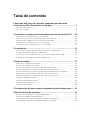 3
3
-
 4
4
-
 5
5
-
 6
6
-
 7
7
-
 8
8
-
 9
9
-
 10
10
-
 11
11
-
 12
12
-
 13
13
-
 14
14
-
 15
15
-
 16
16
-
 17
17
-
 18
18
-
 19
19
-
 20
20
-
 21
21
-
 22
22
-
 23
23
-
 24
24
-
 25
25
-
 26
26
-
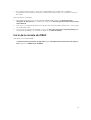 27
27
-
 28
28
-
 29
29
-
 30
30
-
 31
31
-
 32
32
-
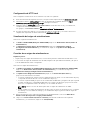 33
33
-
 34
34
-
 35
35
-
 36
36
-
 37
37
-
 38
38
-
 39
39
-
 40
40
-
 41
41
-
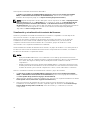 42
42
-
 43
43
-
 44
44
-
 45
45
-
 46
46
-
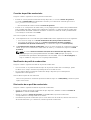 47
47
-
 48
48
-
 49
49
-
 50
50
-
 51
51
-
 52
52
-
 53
53
-
 54
54
-
 55
55
-
 56
56
-
 57
57
-
 58
58
-
 59
59
-
 60
60
-
 61
61
-
 62
62
-
 63
63
-
 64
64
Dell Lifecycle Controller Integration for System Center Virtual Machine Manager Version 1.2 Guía del usuario
- Tipo
- Guía del usuario
Artículos relacionados
-
Dell Lifecycle Controller Integration Version 1.3 for System Center Virtual Machine Manager Guía del usuario
-
Dell Lifecycle Controller Integration for System Center Virtual Machine Manager Version 1.1 Guía del usuario
-
Dell Lifecycle Controller Integration for System Center Virtual Machine Manager Version 1.0.1 Guía del usuario
-
Dell Lifecycle Controller Integration for System Center Virtual Machine Manager Version 1.0 Guía del usuario
-
Dell Lifecycle Controller Integration Version 1.3 for System Center Virtual Machine Manager Guía de inicio rápido
-
Dell Lifecycle Controller Integration for System Center Virtual Machine Manager Version 1.0.1 Guía de inicio rápido
-
Dell Lifecycle Controller Integration for System Center Virtual Machine Manager Version 1.1 Guía de inicio rápido
-
Dell Lifecycle Controller Integration for System Center Virtual Machine Manager Version 1.2 El manual del propietario
-
Dell Lifecycle Controller Integration for System Center Virtual Machine Manager Version 1.0 El manual del propietario
-
Dell OpenManage Integration Version 7.0 for Microsoft System Center Guía de inicio rápido